Dell Latitude 9410 User Manual [gr]

Dell Latitude 9410
Εγχειρίδιο σέρβις
1
Μοντέλο σύμφωνα με τους κανονισμούς: P110G
Τύπος σύμφωνα με τους κανονισμούς: P110G001
October 2020
Αναθ. A01

Σημείωση, προσοχή και προειδοποίηση
ΣΗΜΕΙΩΣΗ: Η ΣΗΜΕΙΩΣΗ υποδεικνύει σημαντικές πληροφορίες που σας βοηθούν να χρησιμοποιείτε καλύτερα το προϊόν σας.
ΠΡΟΣΟΧΗ: Η ΠΡΟΣΟΧΗ υποδεικνύει είτε ενδεχόμενη ζημιά στο υλισμικό είτε απώλεια δεδομένων και σας ενημερώνει
για τον τρόπο με τον οποίο μπορείτε να αποφύγετε το πρόβλημα.
ΠΡΟΕΙΔΟΠΟΙΗΣΗ: Η ΠΡΟΕΙΔΟΠΟΙΗΣΗ υποδεικνύει ότι υπάρχει το ενδεχόμενο να προκληθεί υλική ζημιά,
τραυματισμός ή θάνατος.
© 2020 Dell Inc. ή οι θυγατρικές της. Με επιφύλαξη παντός δικαιώματος. Οι ονομασίες Dell, EMC και άλλα συναφή εμπορικά σήματα είναι εμπορικά
σήματα της Dell Inc. ή των θυγατρικών της. Όλα τα υπόλοιπα εμπορικά σήματα ενδέχεται να είναι εμπορικά σήματα των αντίστοιχων κατόχων τους.
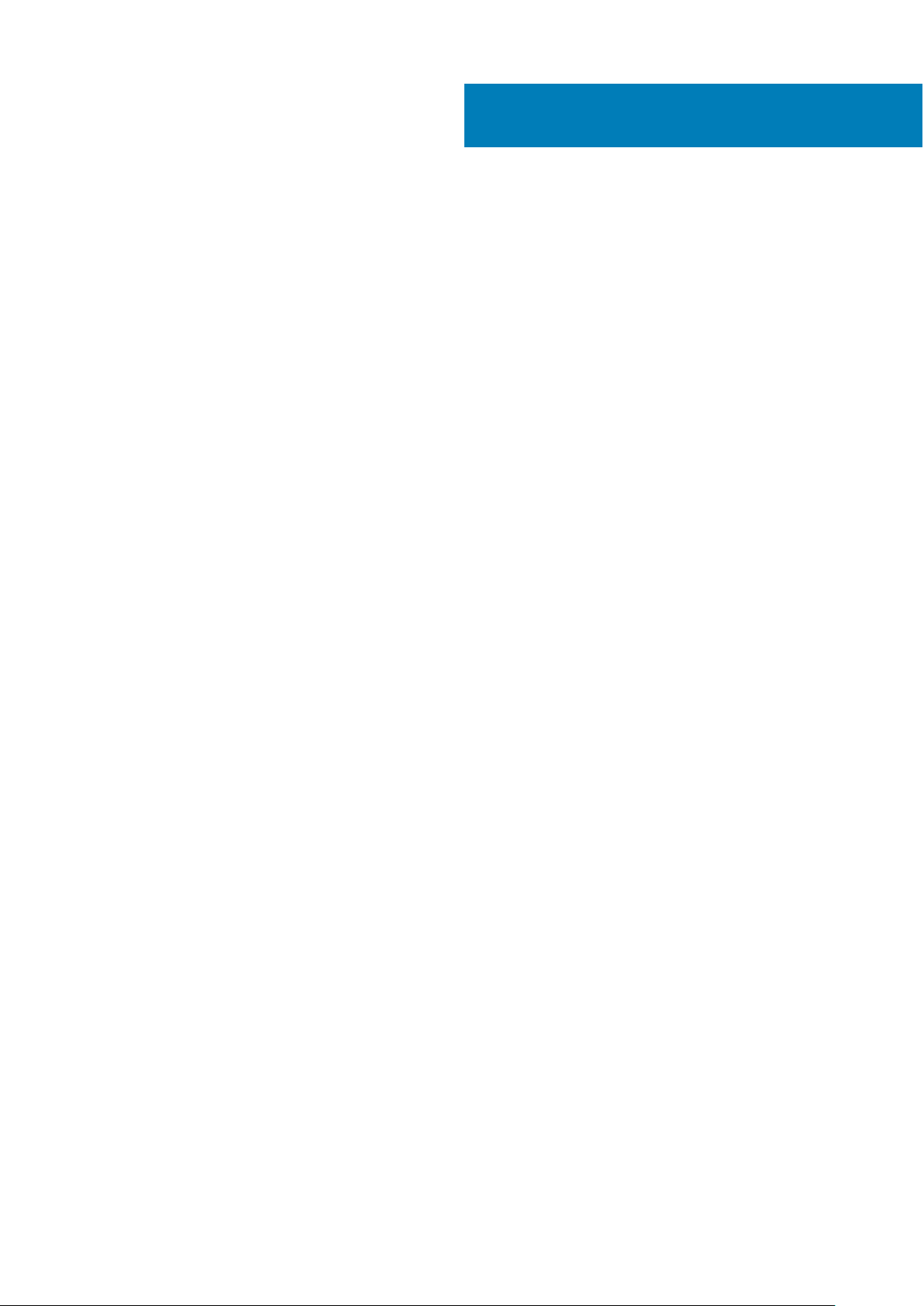
Πίνακας
Κεφάλαιο 1: Εκτέλεση εργασιών στον υπολογιστή σας..................................................................... 5
Οδηγίες ασφαλείας.............................................................................................................................................................. 5
Απενεργοποίηση του υπολογιστή σας — Windows 10..................................................................................................6
Πριν από την εκτέλεση εργασιών στο εσωτερικό του υπολογιστή σας.....................................................................6
Μετά την εκτέλεση εργασιών στο εσωτερικό του υπολογιστή σας............................................................................6
Κεφάλαιο 2: Τεχνολογία και εξαρτήματα.......................................................................................... 7
Χαρακτηριστικά USB............................................................................................................................................................7
USB Type-C........................................................................................................................................................................... 8
HDMI 2.0.................................................................................................................................................................................9
Corning Gorilla Glass............................................................................................................................................................10
Πλεονεκτήματα..............................................................................................................................................................10
Κεφάλαιο 3: Κύρια στοιχεία του συστήματός σας............................................................................13
Κεφάλαιο 4: Αφαίρεση και εγκατάσταση στοιχείων.........................................................................15
Συνιστώμενα εργαλεία.......................................................................................................................................................15
Λίστα βιδών......................................................................................................................................................................... 15
Κάρτα μνήμης SD............................................................................................................................................................... 16
Αφαίρεση της κάρτας μνήμης SD.............................................................................................................................. 16
Εγκατάσταση της κάρτας μνήμης SD....................................................................................................................... 17
Υποδοχή καρτών SIM........................................................................................................................................................ 18
Αφαίρεση του δίσκου καρτών SIM............................................................................................................................ 18
Εγκατάσταση του δίσκου καρτών SIM..................................................................................................................... 19
Κάλυμμα βάσης..................................................................................................................................................................20
Αφαίρεση του καλύμματος της βάσης..................................................................................................................... 20
Εγκατάσταση του καλύμματος της βάσης.............................................................................................................. 23
Καλώδιο μπαταρίας...........................................................................................................................................................26
Αποσύνδεση του καλωδίου της μπαταρίας.............................................................................................................26
Σύνδεση του καλωδίου της μπαταρίας.................................................................................................................... 27
Μπαταρία σε σχήμα νομίσματος.................................................................................................................................... 28
Αφαίρεση της μπαταρίας σε σχήμα νομίσματος....................................................................................................28
Εγκατάσταση της μπαταρίας σε σχήμα νομίσματος.............................................................................................28
Μονάδα δίσκου στερεάς κατάστασης............................................................................................................................29
Αφαίρεση της μονάδας δίσκου στερεάς κατάστασης...........................................................................................29
Εγκατάσταση της μονάδας δίσκου στερεάς κατάστασης....................................................................................32
Κάρτα WLAN....................................................................................................................................................................... 34
Αφαίρεση της κάρτας WLAN......................................................................................................................................34
Εγκατάσταση της κάρτας WLAN...............................................................................................................................34
Κάρτα WWAN..................................................................................................................................................................... 35
Αφαίρεση της κάρτας WWAN.................................................................................................................................... 35
Εγκατάσταση της κάρτας WWAN............................................................................................................................. 37
Ανεμιστήρας........................................................................................................................................................................39
Αφαίρεση του ανεμιστήρα..........................................................................................................................................39
περιεχομένων
Πίνακας περιεχομένων 3
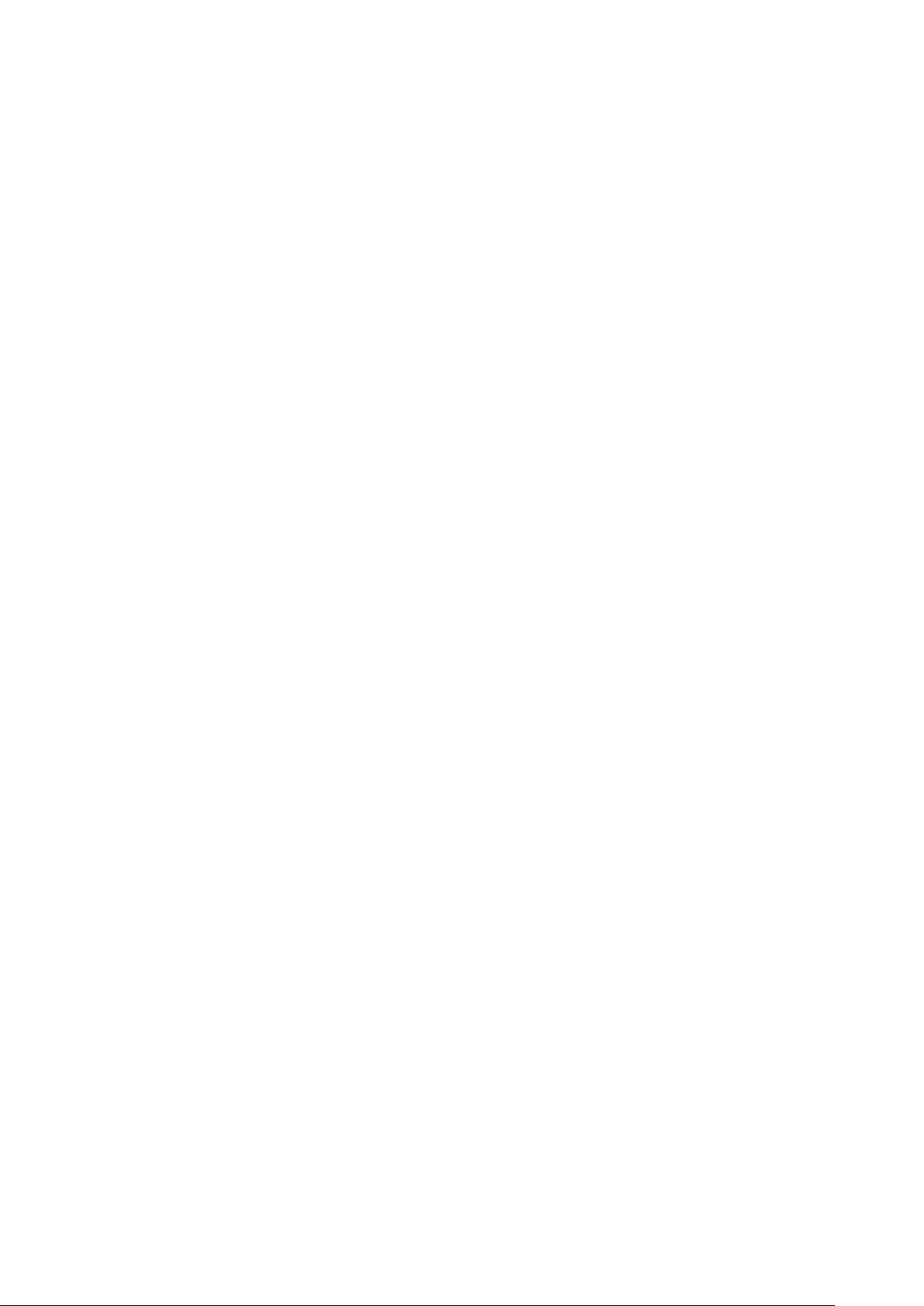
Εγκατάσταση του ανεμιστήρα................................................................................................................................... 43
Ηχεία..................................................................................................................................................................................... 47
Αφαίρεση των ηχείων..................................................................................................................................................47
Εγκατάσταση των ηχείων...........................................................................................................................................48
Ψύκτρα.................................................................................................................................................................................50
Αφαίρεση της ψύκτρας............................................................................................................................................... 50
Εγκατάσταση της ψύκτρας........................................................................................................................................ 54
Διάταξη οθόνης...................................................................................................................................................................58
Αφαίρεση της διάταξης της οθόνης..........................................................................................................................58
Εγκατάσταση της διάταξης της οθόνης....................................................................................................................61
Μπαταρία............................................................................................................................................................................. 63
Προφυλάξεις για τις μπαταρίες ιόντων λιθίου........................................................................................................ 63
Αφαίρεση της μπαταρίας............................................................................................................................................ 64
Εγκατάσταση της μπαταρίας..................................................................................................................................... 66
Πλακέτα συστήματος........................................................................................................................................................ 68
Αφαίρεση της πλακέτας συστήματος....................................................................................................................... 68
Εγκατάσταση της πλακέτας συστήματος................................................................................................................ 73
Πληκτρολόγιο......................................................................................................................................................................78
Αφαίρεση του πληκτρολογίου....................................................................................................................................78
Εγκατάσταση του πληκτρολογίου.............................................................................................................................83
Διάταξη στηρίγματος παλάμης........................................................................................................................................ 88
Κεφάλαιο 5: Αντιμετώπιση προβλημάτων......................................................................................90
Διαγνωστικός έλεγχος SupportAssist............................................................................................................................. 90
Διαγνωστικοί φωτεινοί κωδικοί συστήματος................................................................................................................ 92
Ενδεικτικές λυχνίες LED και χαρακτηριστικά................................................................................................................93
Λυχνία LED φόρτισης μπαταρίας και κατάστασης.................................................................................................93
M-BIST..................................................................................................................................................................................94
Ενσωματωμένος αυτοδιαγνωστικός έλεγχος (BIST) της οθόνης LCD................................................................... 94
Ενημέρωση του BIOS (κλειδί USB)................................................................................................................................ 95
Αναβάθμιση του BIOS....................................................................................................................................................... 95
Μέσα δημιουργίας αντιγράφων ασφαλείας και επιλογές ανάκτησης......................................................................95
Απενεργοποίηση και ενεργοποίηση του Wi-Fi..............................................................................................................95
Αποδέσμευση στατικού ηλεκτρισμού............................................................................................................................ 96
Κεφάλαιο 6: Λήψη βοήθειας και επικοινωνία με την Dell.................................................................. 97
4
Πίνακας περιεχομένων
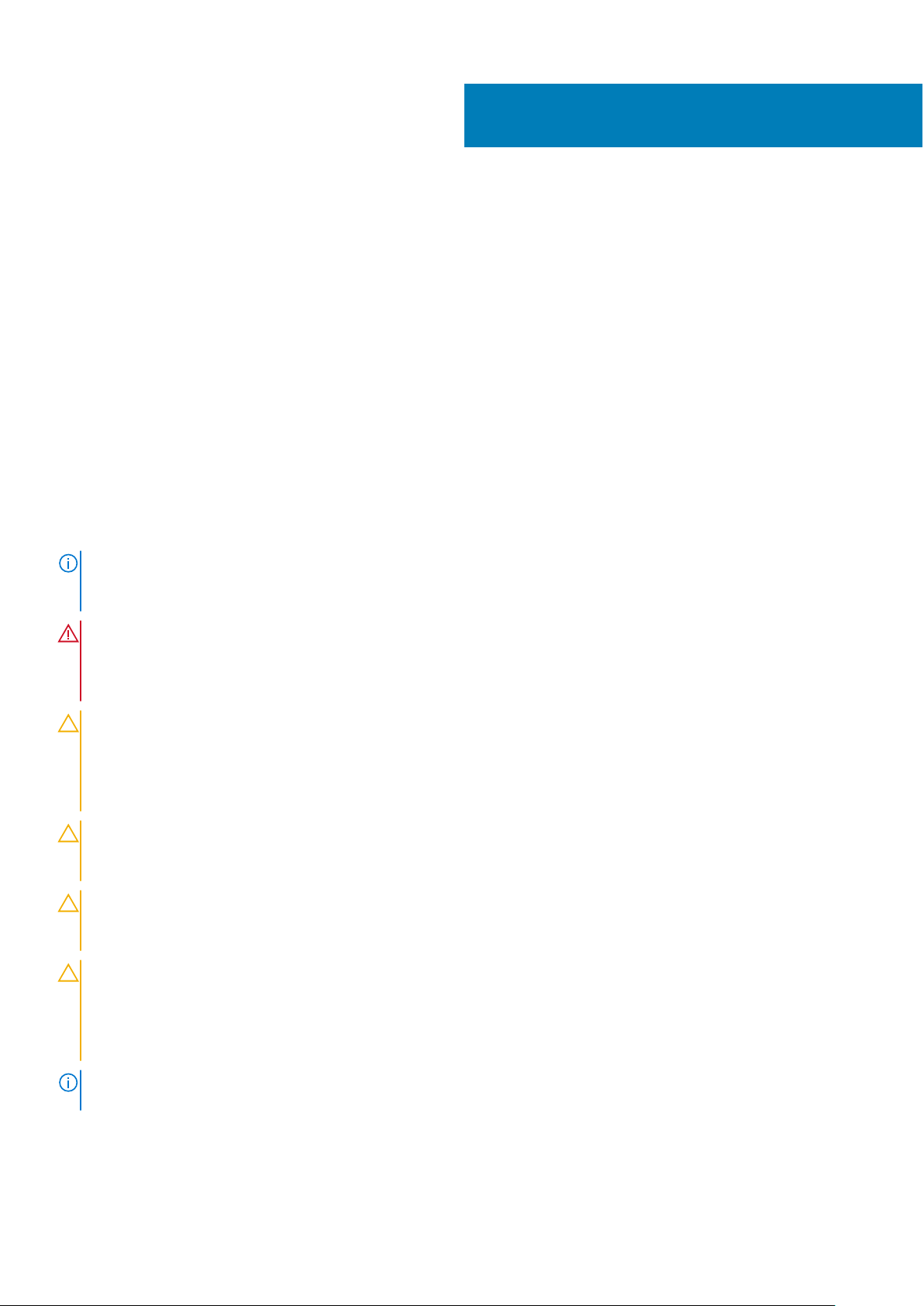
1
Εκτέλεση εργασιών στον υπολογιστή σας
Θέματα:
• Οδηγίες ασφαλείας
Απενεργοποίηση του υπολογιστή σας — Windows 10
•
• Πριν από την εκτέλεση εργασιών στο εσωτερικό του υπολογιστή σας
• Μετά την εκτέλεση εργασιών στο εσωτερικό του υπολογιστή σας
Οδηγίες ασφαλείας
Για να προστατεύσετε τον υπολογιστή σας από πιθανή ζημιά και να διασφαλίσετε την ατομική σας προστασία, ακολουθήστε τις
παρακάτω οδηγίες για θέματα ασφάλειας. Αν δεν αναφέρεται κάτι διαφορετικό, για κάθε διαδικασία που περιλαμβάνεται σε αυτό το
έγγραφο θεωρείται δεδομένο ότι πληρούνται οι εξής προϋποθέσεις:
● Διαβάσατε τις πληροφορίες που στάλθηκαν μαζί με τον υπολογιστή σας και αφορούν θέματα ασφάλειας.
● Μπορείτε να επανατοποθετήσετε κάποιο εξάρτημα ή, εάν το αγοράσατε ξεχωριστά, να το τοποθετήσετε εκτελώντας τη διαδικασία
αφαίρεσης με αντίστροφη σειρά.
ΣΗΜΕΙ
ΩΣΗ: Αποσυνδέστε όλες τις πηγές ισχύος προτού ανοίξετε το κάλυμμα ή τα πλαίσια του υπολογιστή. Αφού τελειώσετε τις
εργασίες στο εσωτερικό του υπολογιστή, επανατοποθετήστε όλα τα καλύμματα και τα πλαίσια και όλες τις βίδες προτού τον
συνδέσετε στην πηγή ισχύος.
ΠΡΟΕΙΔΟΠΟΙΗΣΗ: Διαβάστε τις οδηγίες που στάλθηκαν μαζί με τον υπολογιστή σας και αφορούν θέματα ασφάλειας
προτού εκτελέσετε οποιαδήποτε εργασία στο εσωτερικό του. Για πρόσθετες πληροφορίες σχετικά με τις βέλτιστες
πρακτικές για θέματα ασφάλειας, ανατρέξτε στην αρχική σελίδα του ιστότοπου για τη συμμόρφωση με τους
κανονισμούς
ΠΡΟΣΟΧΗ: Πολλές επισκευές μπορούν να εκτελεστούν μόνο από εξουσιοδοτημένο τεχνικό σέρβις. Θα πρέπει να
εκτελείτε μόνο διαδικασίες αντιμετώπισης προβλημάτων και απλές επισκευές σύμφωνα με όσα αναφέρονται στην
τεκμηρίωση προϊόντος ή σύμφωνα με τις οδηγίες της ομάδας online ή τηλεφωνικής εξυπηρέτησης και υποστήριξης. Η
εγγύησή σας δεν καλύπτει ζημιές λόγω εργασιών συντήρησης που δεν είναι εξουσιοδοτημένες από τη Dell. Διαβάστε
και τηρείτε τις οδηγίες ασφαλείας που συνοδεύουν το προϊόν.
ΠΡΟΣΟΧΗ: Για να αποφύγετε τις ηλεκτροστατικές εκκενώσεις, γειωθείτε χρησιμοποιώντας μεταλλικό περικάρπιο
γείωσης ή αγγίζοντας κατά διαστήματα κάποια άβαφη μεταλλική επιφάνεια την ίδια στιγμή που έρχεστε σε επαφή με
μια υποδοχή στο πίσω μέρος του υπολογιστή.
ΠΡΟΣΟΧΗ: Φροντίστε να μεταχειρίζεστε τα εξαρτήματα και τις κάρτες με προσοχή. Μην αγγίζετε τα εξαρτήματα ή τις
επαφές στις κάρτες. Φροντίστε να πιάνετε τις κάρτες από τις άκρες τους ή από τη μεταλλική βάση στήριξής τους.
Φροντίστε να πιάνετε τα εξαρτήματα, όπως τον επεξεργαστή, από τις άκρες τους και όχι από τις ακίδες τους.
ΠΡΟΣΟΧΗ: Όποτε αποσυνδέετε ένα καλώδιο, τραβήξτε την υποδοχή που διαθέτει ή τη γλωττίδα του και όχι το ίδιο το
καλώδιο. Ορισμένα καλώδια έχουν υποδοχές με γλωττίδες ασφαλείας. Αν αποσυνδέετε καλώδιο αυτού του τύπου,
πιέστε πρώτα τις γλωττίδες αυτές. Όπως τραβάτε τις υποδοχές, φροντίστε να μένουν απόλυτα ευθυγραμμισμένες για
να μη λυγίσει κάποια ακίδα τους. Επίσης, προτού συνδέσετε ένα καλώδιο, βεβαιωθείτε ότι και οι δύο υποδοχές που
διαθέτει είναι σωστά προσανατολισμένες και ευθυγραμμισμένες.
ΣΗΜΕΙΩΣΗ: Το χρώμα του υπολογιστή σας και ορισμένων στοιχείων μπορεί να διαφέρει από αυτό που βλέπετε στις εικόνες του
εγγράφου.
Εκτέλεση εργασιών στον υπολογιστή σας 5
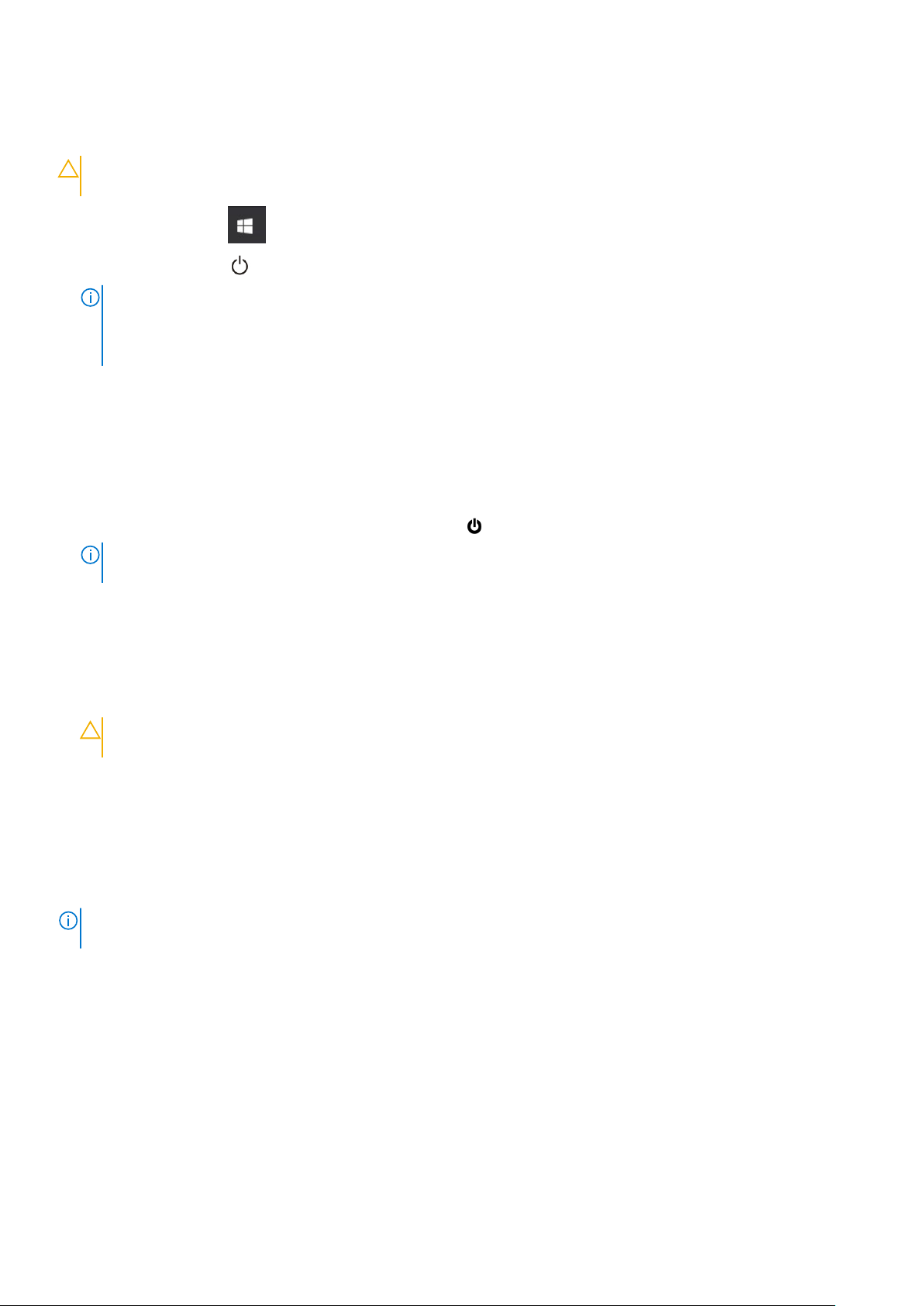
Απενεργοποίηση του υπολογιστή σας — Windows 10
ΠΡΟΣΟΧΗ: Για να μη χαθούν δεδομένα, αποθηκεύστε και κλείστε όλα τα ανοικτά αρχεία και τερματίστε όλα τα ανοικτά
προγράμματα προτού σβήσετε τον υπολογιστή σας ή αφαιρέσετε το πλαϊνό κάλυμμα.
Κάντε κλικ ή πατήστε το .
1.
2. Κάντε κλικ ή πατήστε το και, στη συνέχεια, κάντε κλικ ή πατήστε την επιλογή Shut down (Τερματισμός λειτουργίας).
ΣΗΜΕΙΩΣΗ: Βεβαιωθείτε ότι έχετε απενεργοποιήσει τον υπολογιστή και όλες τις συνδεδεμένες συσκευές. Αν ο υπολογιστής
σας και οι συνδεδεμένες συσκευές δεν σβήσουν αυτόματα μετά τον τερματισμό λειτουργίας του λειτουργικού σας
συστήματος, πιέστε και κρατήστε πατημένο το κουμπί λειτουργίας για περίπου 6 δευτερόλεπτα για να τερματίσετε τη
λειτουργία τους.
Πριν από την εκτέλεση εργασιών στο εσωτερικό του υπολογιστή σας
1. Αποθηκεύστε και κλείστε όλα τα ανοιχτά αρχεία και τερματίστε όλες τις ανοιχτές εφαρμογές.
2. Τερματίστε τη λειτουργία του υπολογιστή σας. Επιλέξτε Start > Power > Shut down.
ΣΗΜΕΙ
ΩΣΗ: Αν χρησιμοποιείτε διαφορετικό λειτουργικό σύστημα, ανατρέξτε στην τεκμηρίωσή του για οδηγίες όσον αφορά
τον τερματισμό της λειτουργίας του.
3. Αποσυνδέστε τον υπολογιστή σας και όλες τις προσαρτημένες συσκευές από τις ηλεκτρικές τους πρίζες.
4. Αποσυνδέστε από τον υπολογιστή σας κάθε συσκευή δικτύου και περιφερειακό που έχετε προσαρτήσει, π.χ. πληκτρολόγιο,
ποντίκι και οθόνη.
5. Αφαιρέστε από τον υπολογιστή σας κάθε κάρτα πολυμέσων και οπτικό δίσκο, αν υπάρχουν.
6. Αφού αποσυνδέσετε κάθε βύσμα από τον υπολογιστή, πιέστε παρατεταμένα το κουμπί λειτουργίας επί 5 δευτερόλεπτα για να
γειωθεί η πλακέτα συστήματος.
ΠΡΟΣΟΧΗ
γρατζουνιστεί η οθόνη.
7. Ο υπολογιστής πρέπει να είναι στραμμένος προς τα κάτω.
: Τοποθετήστε τον υπολογιστή επάνω σε μια επίπεδη, μαλακή και καθαρή επιφάνεια για να μην
Μετά την εκτέλεση εργασιών στο εσωτερικό του υπολογιστή σας
ΣΗΜΕΙ
ΩΣΗ: Αν αφήσετε σκόρπιες ή χαλαρωμένες βίδες μέσα στον υπολογιστή σας, υπάρχει κίνδυνος να πάθει σοβαρότατη
ζημιά.
1. Επανατοποθετήστε όλες τις βίδες και βεβαιωθείτε ότι δεν έχουν μείνει σκόρπιες βίδες στο εσωτερικό του υπολογιστή.
2. Συνδέστε κάθε εξωτερική συσκευή, περιφερειακή συσκευή ή καλώδιο που αφαιρέσατε προτού εκτελέσετε εργασίες στον
υπολογιστή.
3. Επανατοποθετήστε τις κάρτες πολυμέσων, τους δίσκους ή οποιαδήποτε άλλα εξαρτήματα που αφαιρέσατε προτού εκτελέσετε
εργασίες στον υπολογιστή.
4. Συνδέστε τον υπολογιστή σας και όλες τις προσαρτημένες συσκευές στις αντίστοιχες πρίζες.
5. Ενεργοποιήστε τον υπολογιστή σας.
6
Εκτέλεση εργασιών στον υπολογιστή σας
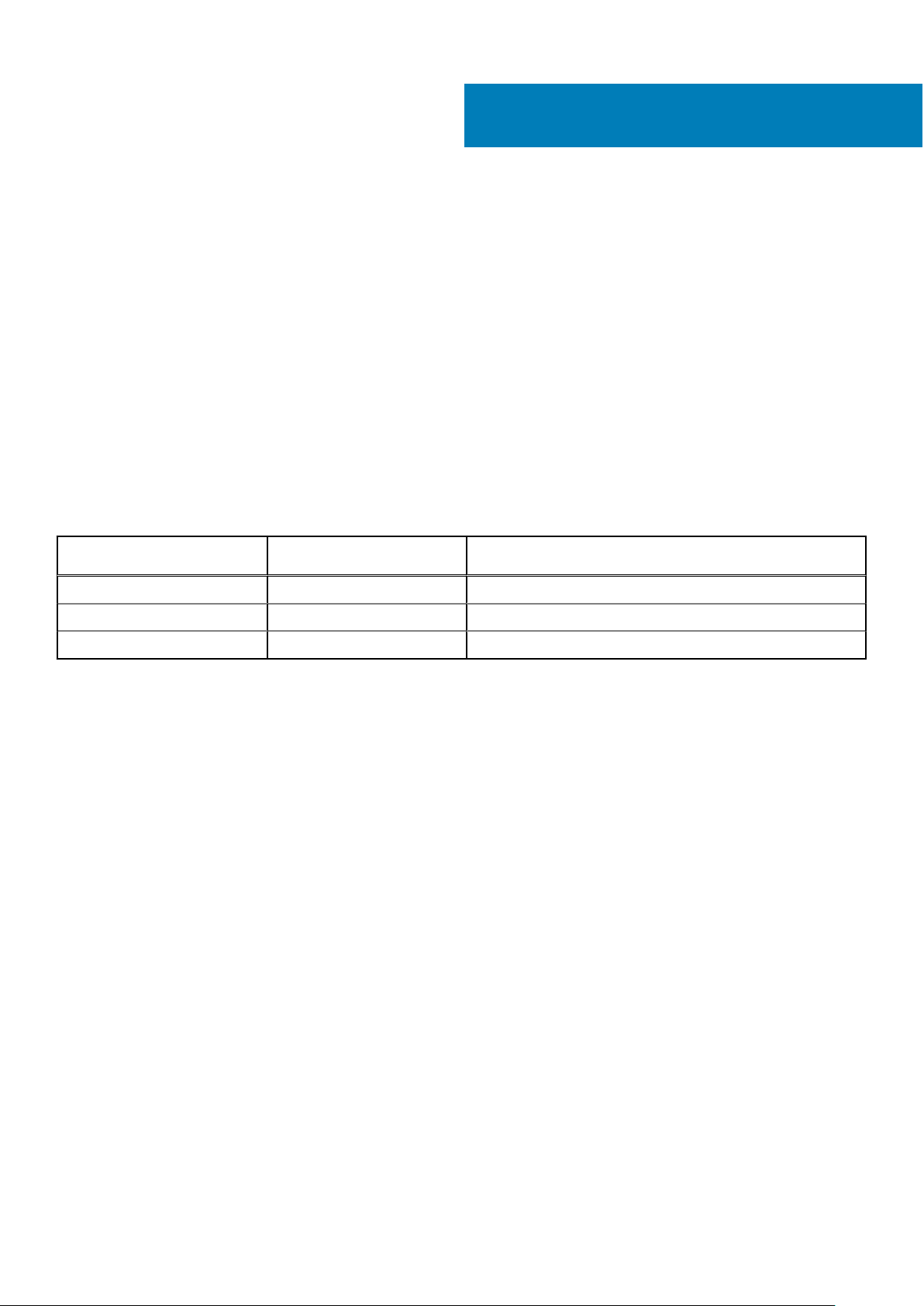
2
Τεχνολογία και εξαρτήματα
Αυτό το κεφάλαιο περιγράφει την τεχνολογία και τα εξαρτήματα που διαθέτει το σύστημα.
Θέματα:
• Χαρακτηριστικά USB
• USB Type-C
• HDMI 2.0
• Corning Gorilla Glass
Χαρακτηριστικά USB
Το Universal Serial Bus (Ενιαίος σειριακός δίαυλος), ή USB, παρουσιάστηκε το 1996. Απλοποίησε σημαντικά τη σύνδεση μεταξύ των
μονάδων του κεντρικού συστήματος και των περιφερειακών συσκευών, όπως τα ποντίκια, τα πληκτρολόγια, οι εξωτερικές μονάδες
και οι εκτυπωτές.
Πίνακας 1. Εξέλιξη USB
Τύπος Ταχύτητα μεταφοράς
δεδομένων
USB 2.0 480 Mbps Μεγάλη ταχύτητα
USB 3.2 Gen 1 5 Gbps SuperSpeed USB 5 Gbps
USB 3.2 Gen 2 10 Gbps SuperSpeed USB 10 Gbps
Κατηγορία
USB 3.2
Εδώ και χρόνια, το USB 2.0 έχει καθιερωθεί ως το de facto πρότυπο διεπαφής στον κόσμο των προσωπικών υπολογιστών, καθώς
έχουν πωληθεί περίπου 6 δισεκατομμύρια συσκευές, ωστόσο η ανάγκη για μεγαλύτερες ταχύτητες αυξάνεται λόγω του όλο και
ταχύτερου υλικού των υπολογιστών και των όλο και μεγαλύτερων απαιτήσεων εύρους ζώνης. Τώρα, το USB 3.0 / USB 3.1 Gen 1 έχει
την απάντηση στις ανάγκες των καταναλωτών με μια ταχύτητα θεωρητικά 10πλάσια εκείνης του προκατόχου του. Συνοπτικά, τα
χαρακτηριστικά του USB 3.2 είναι τα εξής:
● Υψηλότερες ταχύτητες μεταφοράς δεδομένων (έως 20 Gbps).
● Λειτουργία πολλαπλών λωρίδων με αυξημένη ταχύτητα της τάξης των 10 Gbps σε κάθε μία.
● Αυξημένη μέγιστη ισχύς αρτηρίας και αυξημένη απορρόφηση ρεύματος από τις συσκευές για καλύτερη κάλυψη των αναγκών
των συσκευών με υψηλή κατανάλωση ισχύος.
● Νέες δυνατότητες διαχείρισης ενέργειας
● Πλήρως αμφίδρομες μεταφορές δεδομένων και υποστήριξη για νέους τύπους μεταφοράς.
● Συμβατότητα με προηγούμενες εκδόσεις USB: USB 3.1/3.0 και USB 2.0.
● Νέες υποδοχές και νέο καλώδιο.
Ταχύτητα
● Το USB 3.2 προσφέρει τρεις ρυθμούς μεταφοράς:
○ USB 3.2 Gen 1 (5 Gbps)
○ USB 3.2 Gen 2 (10 Gbps)
○ USB 3.2 Gen 2x2 (20 Gbps)
● Οι παρακάτω εμπορικές ονομασίες υποδεικνύουν τη σηματοδοσία απόδοσης που διαθέτει ένα προϊόν στη συσκευασία του και σε
άλλα υλικά μάρκετινγκ:
○ SuperSpeed USB 5 Gbps—το προϊόν πραγματοποιεί σηματοδοσία στα 5 Gbps
Τεχνολογία και εξαρτήματα 7
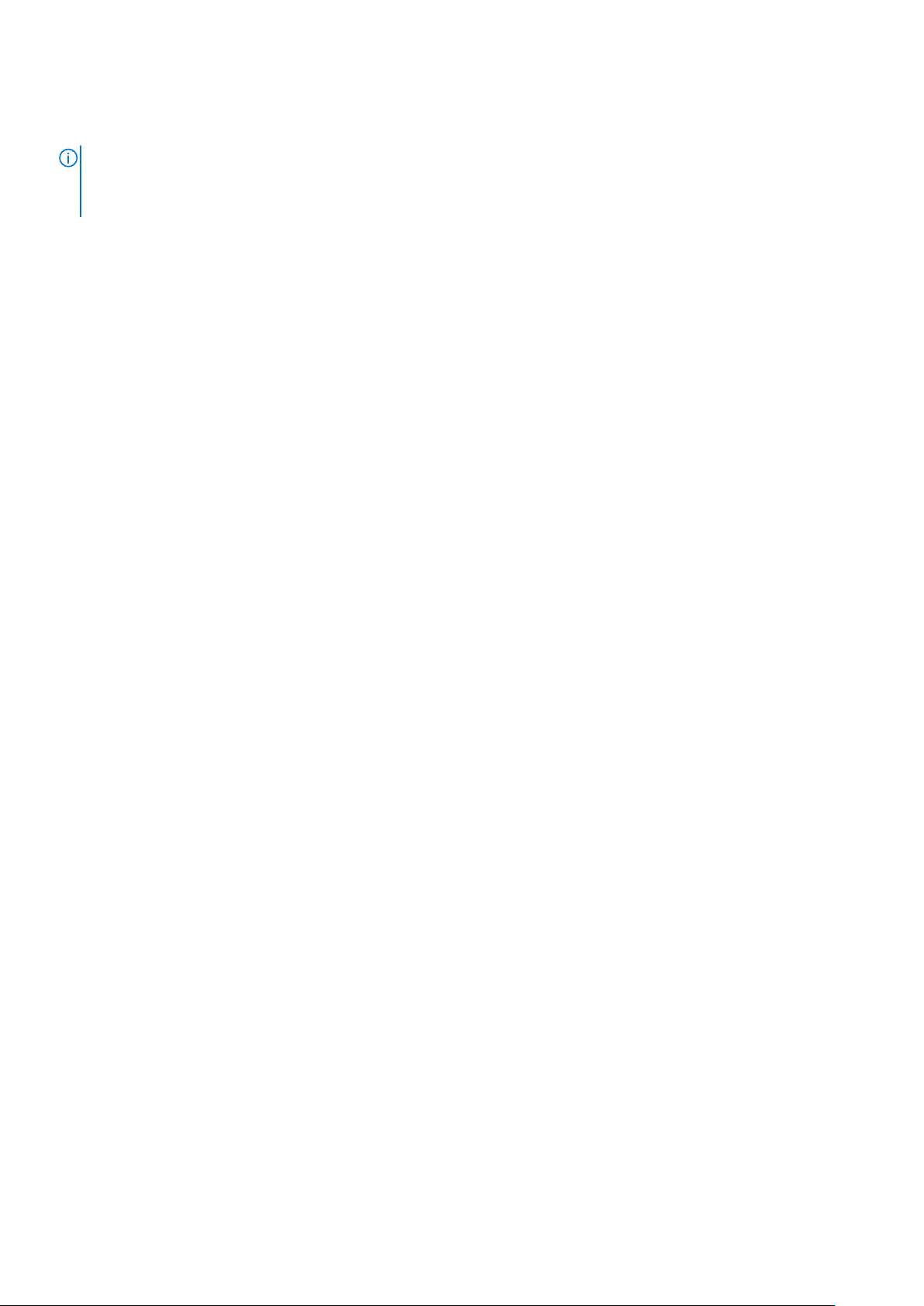
○ SuperSpeed USB 10 Gbps—το προϊόν πραγματοποιεί σηματοδοσία στα 10 Gbps
○ SuperSpeed USB 20 Gbps—το προϊόν πραγματοποιεί σηματοδοσία στα 20 Gbps
ΣΗΜΕΙΩΣΗ:
● Η προδιαγραφή πρωτοκόλλου USB 3.2 ορίζει μόνο τις δυνατότητες απόδοσης που μπορούν να υλοποιηθούν σε ένα προϊόν.
● Το USB 3.2 δεν υποστηρίζει παροχή ισχύος ή φόρτιση μπαταρίας.
USB Type-C
Η USB Type-C είναι μια νέα φυσική υποδοχή. Η συγκεκριμένη υποδοχή μπορεί να υποστηρίξει πολλά ενδιαφέροντα νέα πρότυπα
USB.
Εναλλακτική λειτουργία
Το USB Type-C είναι ένα νέο πρότυπο υποδοχής με πολύ μικρό μέγεθος. Έχει περίπου το ένα τρίτο του μεγέθους ενός παλιού
βύσματος USB Type-A. Πρόκειται για ένα ενιαίο πρότυπο υποδοχής που κάθε συσκευή θα πρέπει να μπορεί να χρησιμοποιήσει. Οι
θύρες USB Type-C μπορούν να υποστηρίξουν διάφορα πρωτόκολλα χρησιμοποιώντας "εναλλακτικές λειτουργίες", οι οποίες σας
επιτρέπουν να έχετε προσαρμογείς με έξοδο HDMI, VGA, DisplayPort ή άλλους τύπους συνδέσεων από αυτήν τη μεμονωμένη θύρα
USB
Παροχή ρεύματος μέσω USB
Η προδιαγραφή USB PD συνδέεται επίσης στενά με το USB Type-C. Επί του παρόντος, smartphone, φορητοί υπολογιστές και άλλες
φορητές συσκευές χρησιμοποιούν συχνά σύνδεση USB για φόρτιση. Μια σύνδεση USB 2.0 παρέχει ρεύμα ισχύος έως 2,5 Watt —
που φορτίζει μεν το τηλέφωνό σας, αλλά δεν μπορεί να προσφέρει κάτι περισσότερο. Για παράδειγμα, ένας φορητός υπολογιστής
μπορεί να απαιτεί ρεύμα ισχύος έως 60 Watt. Η προδιαγραφή παροχής ρεύματος μέσω USB αυξάνει την ισχύ στα 100 Watt. Είναι
αμφίδρομη, οπότε μια συσκευή μπορεί είτε να στέλνει είτε να λαμβάνει ρεύμα. Και αυτό το ρεύμα μπορεί να μεταφέρεται την ίδια
στιγμή που η συσκευή μεταδίδει δεδομένα μέσω της σύνδεσης.
Αυτό μπορεί να σημαίνει το τέλος όλων αυτών των μη τυποποιημένων καλωδίων φόρτισης φορητών υπολογιστών, με τα πάντα να
φορτίζονται μέσω μιας τυπικής σύνδεσης USB. Θα μπορείτε να φορτίζετε τον φορητό σας υπολογιστή με μία από αυτές τις φορητές
μπαταρίες που χρησιμοποιείτε για τα smartphone σας και άλλες φορητές συσκευές από σήμερα κιόλας. Θα μπορείτε να συνδέετε τον
φορητό σας υπολογιστή σε μια εξωτερική οθόνη συνδεδεμένη σε ένα καλώδιο τροφοδοσίας και αυτή η εξωτερική οθόνη θα φορτίζει
τον φορητό σας υπολογιστή ενώ χρησιμοποιείται ως εξωτερική οθόνη - όλα αυτά μέσω της μικρής σύνδεσης USB Type-C. Για να τη
χρησιμοποιήσετε, η συσκευή και το καλώδιο πρέπει να υποστηρίζουν παροχή ρεύματος μέσω USB. Η ύπαρξη μιας σύνδεσης USB
Type-C δεν σημαίνει απαραίτητα ότι αυτό μπορεί να γίνει.
Thunderbolt 3 μέσω USB Type-C
Το Thunderbolt 3 παρέχει σύνδεση Thunderbolt μέσω θύρας USB Type-C με ταχύτητες μέχρι 40 Gbps δημιουργώντας μία θύρα
μικρών διαστάσεων που τα κάνει όλα, ενώ προσφέρει την πιο γρήγορη και πιο ευέλικτη σύνδεση με οποιαδήποτε βάση σύνδεσης,
οθόνη ή συσκευή δεδομένων, όπως εξωτερικό σκληρό δίσκο. Το Thunderbolt 3 χρησιμοποιεί υποδοχή/θύρα USB Type-C για
σύνδεση με υποστηριζόμενες περιφερειακές συσκευές.
1. Το Thunderbolt 3 χρησιμοποιεί υποδοχή και καλώδια USB Type-C, έχει μικρές διαστάσεις και είναι αντιστρέψιμο
2. Το Thunderbolt 3 υποστηρίζει ταχύτητες μέχρι 40 Gbps
3. DisplayPort 1.4 – Είναι συμβατό με υπάρχουσες οθόνες, συσκευές και καλώδια DisplayPort
4. Παροχή ρεύματος μέσω USB - έως 130 W σε υποστηριζόμενους υπολογιστές
Βασικά χαρακτηριστικά Thunderbolt 3 μέσω USB Type-C
1. Thunderbolt, USB, DisplayPort και παροχή ρεύματος μέσω θύρας USB Type-C και μέσω ενός μόνο καλωδίου (οι λειτουργίες
διαφέρουν μεταξύ διαφορετικών προϊόντων)
2. Υποδοχή και καλώδια USB Type-C με μικρές διαστάσεις και δυνατότητα αντίστροφης τοποθέτησης
3. Υποστηρίζει Thunderbolt Networking (*ανάλογα με το προϊόν)
4. Υποστηρίζει οθόνες έως 4K
8
Τεχνολογία και εξαρτήματα
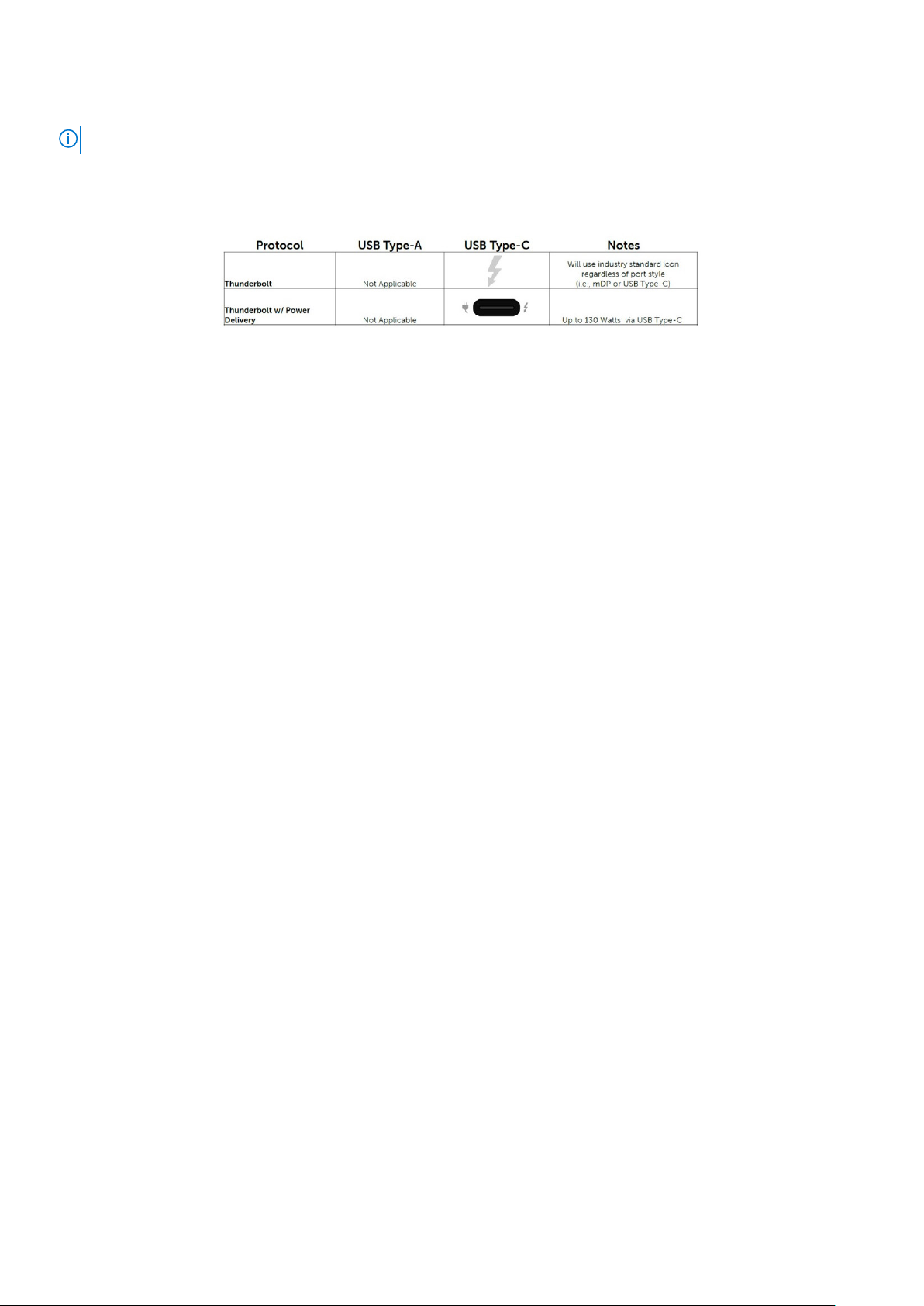
5. Έως 40 Gbps
ΣΗΜΕΙΩΣΗ: Η ταχύτητα μεταφοράς δεδομένων μπορεί να διαφέρει μεταξύ των διαφόρων συσκευών.
Εικονίδια Thunderbolt
Αριθμός 1. Παραλλαγές εικονιδίων Thunderbolt
HDMI 2.0
Το παρόν θέμα εξηγεί τι είναι η διασύνδεση High-Definition Multimedia Interface (HDMI) 2.0 και ποιες είναι οι δυνατότητες και τα
πλεονεκτήματά της.
Η HDMI είναι μια υποστηριζόμενη από τον κλάδο, μη συμπιεσμένη, εξολοκλήρου ψηφιακή διασύνδεση ήχου/εικόνας. Το HDMI
παρέχει μια διασύνδεση ανάμεσα σε οποιαδήποτε συμβατή ψηφιακή πηγή ήχου/εικόνας, όπως μια συσκευή αναπαραγωγής DVD ή
ένας δέκτης A/V, και μια συμβατή ψηφιακή συσκευή ήχου ή/και εικόνας, όπως μια ψηφιακή τηλεόραση (DTV). Οι εφαρμογές του
είναι κυρίως τηλεοράσεις HDMI και συσκευές αναπαραγωγής DVD. Τα κύρια πλεονεκτήματα είναι η μείωση των καλωδίων και η
πρόβλεψη προστασίας περιεχομένου. Το HDMI υποστηρίζει τυπική, βελτιωμένη ή υψηλής ευκρίνειας εικόνα, καθώς και ψηφιακό
πολυκάναλο ήχο σε ένα καλώδιο.
Δυνατότητες HDMI 2.0
● Κανάλι HDMI Ethernet – Προσθέτει δυνατότητα δικτύωσης υψηλής ταχύτητας σε μια σύνδεση HDMI, οπότε ο χρήστης μπορεί
να αξιοποιήσει πλήρως τις συσκευές του με δυνατότητα IP χωρίς ξεχωριστό καλώδιο Ethernet
● Κανάλι επιστροφής ήχου – Επιτρέπει σε μια τηλεόραση που είναι συνδεδεμένη μέσω HDMI και διαθέτει ενσωματωμένο δέκτη
να πραγματοποιεί αποστολή δεδομένων ήχου σε σύστημα ήχου surround εξαλείφοντας την ανάγκη χρήσης ξεχωριστού
καλωδίου ήχου
● 3Δ - Καθορίζει πρωτόκολλα εισόδου/εξόδου για τα πιο διαδεδομένα μορφότυπα τριδιάστατου βίντεο (3Δ), ανοίγοντας τον δρόμο
για παιχνίδια με πραγματικά τριδιάστατη προβολή και άλλες εφαρμογές τριδιάστατης προβολής οικιακού κινηματογράφου.
● Τύπος περιεχομένου - Σηματοδοσία τύπων περιεχομένου μεταξύ οθόνης και συσκευών προέλευσης σε πραγματικό χρόνο,
δίνοντας στην τηλεόραση τη δυνατότητα να βελτιστοποιήσει τις ρυθμίσεις για την εικόνα με βάση τον τύπο του περιεχομένου
● Πρόσθετοι χρωματικοί χώροι – Παρέχει επιπλέον υποστήριξη για πρόσθετα μοντέλα χρωμάτων που χρησιμοποιούνται στην
ψηφιακή φωτογραφία και στα γραφικά υπολογιστών
● Υποστήριξη 4K – Επιτρέπει αναλύσεις εικόνας που υπερβαίνουν κατά πολύ την ανάλυση 1080p, υποστηρίζοντας οθόνες
επόμενης γενιάς, οι οποίες θα συναγωνίζονται τα συστήματα ψηφιακού κινηματογράφου που χρησιμοποιούνται σε πολλές
εμπορικές κινηματογραφικές αίθουσες
● Σύνδεσμος micro HDMI - Ένας καινούριος, μικρότερος σύνδεσμος για τηλέφωνα και άλλες φορητές συσκευές, ο οποίος
υποστηρίζει αναλύσεις βίντεο έως και 1.080 εικονοψηφίδων (pixel)
● Σύστημα σύνδεσης στο αυτοκίνητο – Νέα καλώδια και νέες υποδοχές για συστήματα εικόνας στο αυτοκίνητο, τα οποία είναι
σχεδιασμένα για να ικανοποιούν τις ιδιαίτερες ανάγκες στο περιβάλλον του αυτοκινήτου παρέχοντας ταυτόχρονα πραγματική
ποιότητα υψηλής ευκρίνειας (HD)
Πλεονεκτήματα της HDMI
● Η υψηλής ποιότητας διασύνδεση HDMI μεταφέρει ασυμπίεστο ψηφιακό ήχο και βίντεο παρέχοντας την ανώτατη ποιότητα για
πεντακάθαρη εικόνα.
● Η χαμηλού κόστους διεπαφή HDMI παρέχει την ποιότητα και τη λειτουργικότητα μιας ψηφιακής διεπαφής ενώ παράλληλα
υποστηρίζει μορφότυπα ασυμπίεστου βίντεο με απλό και οικονομικό τρόπο.
● Η διασύνδεση ήχου HDMI υποστηρίζει πολλαπλές μορφές ήχου, από τυπικό στερεοφωνικό ήχο έως πολυκάναλο ήχο surround.
Τεχνολογία
και εξαρτήματα 9
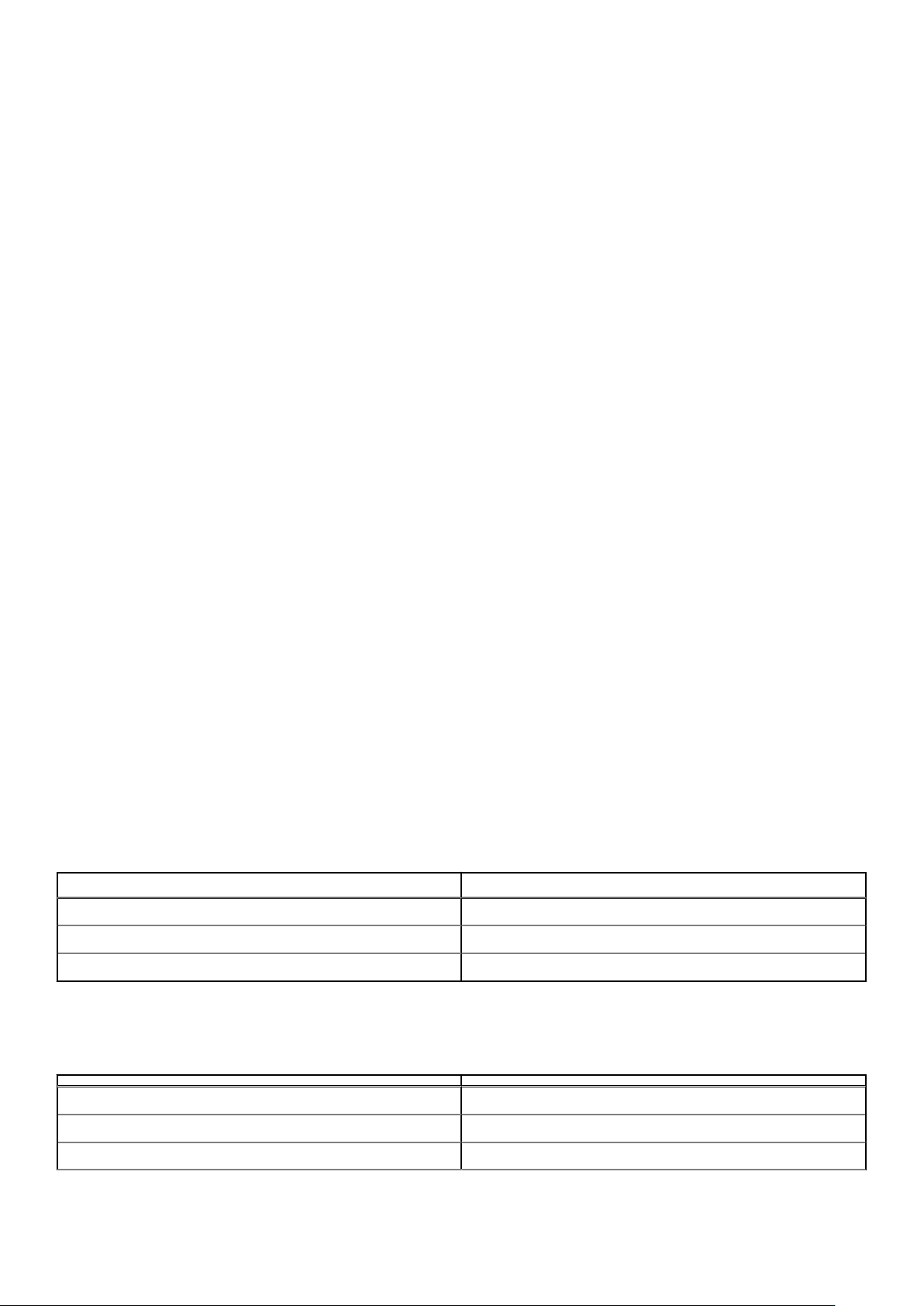
● Η HDMI συνδυάζει εικόνα και πολυκάναλο ήχο μέσω ενός μόνο καλωδίου, καταργώντας το κόστος, την πολυπλοκότητα και το
χάος των πολλαπλών καλωδίων που χρησιμοποιούνται αυτήν τη στιγμή στα συστήματα ήχου και εικόνας
● Η HDMI υποστηρίζει την επικοινωνία μεταξύ της πηγής βίντεο (π.χ. μιας συσκευής αναπαραγωγής DVD) και της DTV παρέχοντας
τη δυνατότητα μιας νέας λειτουργίας.
Corning Gorilla Glass
Corning Gorilla Glass 5: Η τελευταία σύνθεση της Corning δημιουργήθηκε για την αντιμετώπιση της θραύσης, του No. 1 παραπόνου
των πελατών, σύμφωνα με έρευνες της Corning. Το νέο γυαλί είναι τόσο λεπτό και ελαφρύ όσο και οι προηγούμενες εκδόσεις, αλλά
δημιουργήθηκε έτσι ώστε να παρέχει υπερβολικά βελτιωμένη εγγενή ανθεκτικότητα σε ζημιές και να επιτρέπει τη βελτίωση της
επιτόπου απόδοσης. Η απόδοση του Corning Gorilla Glass 5 έχει δοκιμαστεί σε συνθήκες πρόκλησης ζημιάς από επαφή με σκληρές
επιφάνειες, όπως η άσφαλτος και άλλες πραγματικές επιφάνειες.
Πλεονεκτήματα
● Βελτιωμένη σταθερή αντοχή μετά τη χρήση.
● Υψηλή ανθεκτικότητα σε γρατζουνιές και επαφή με σκληρές επιφάνειες.
● Βελτιωμένη απόδοση κατά την πτώση.
● Ανώτερη ποιότητα επιφάνειας.
Εφαρμογές
● Ιδανικό προστατευτικό κάλυμμα για ηλεκτρονικές οθόνες σε:
○ Smartphone
○ Οθόνες φορητών υπολογιστών και tablet
○ Συσκευές wearable
● Συσκευές με οθόνη αφής
● Οπτικά εξαρτήματα
● Γυάλινα αντικείμενα υψηλής ανθεκτικότητας
Διαστάσεις
Πάχος: 0,4 χιλιοστά
Ιξώδες
Πίνακας
Παράμετροι Διανύσματα
Σημείο μαλάκυνσης (10
Σημείο ανόπτησης (10
Κατώτερο σημείο ανόπτησης (10
2. Ιξώδες
7,6
poise) 884 ˚C
13,2
poise) 623 ˚C
14,7
poise) 571 ˚C
Ιδιότητες
Πίνακας
Πυκνότητα 2,43 γρ./εκ.
Μέτρο Young 76,7 GPa
Λόγος Poissons 0,21
10 Τεχνολογία και εξαρτήματα
3. Ιδιότητες
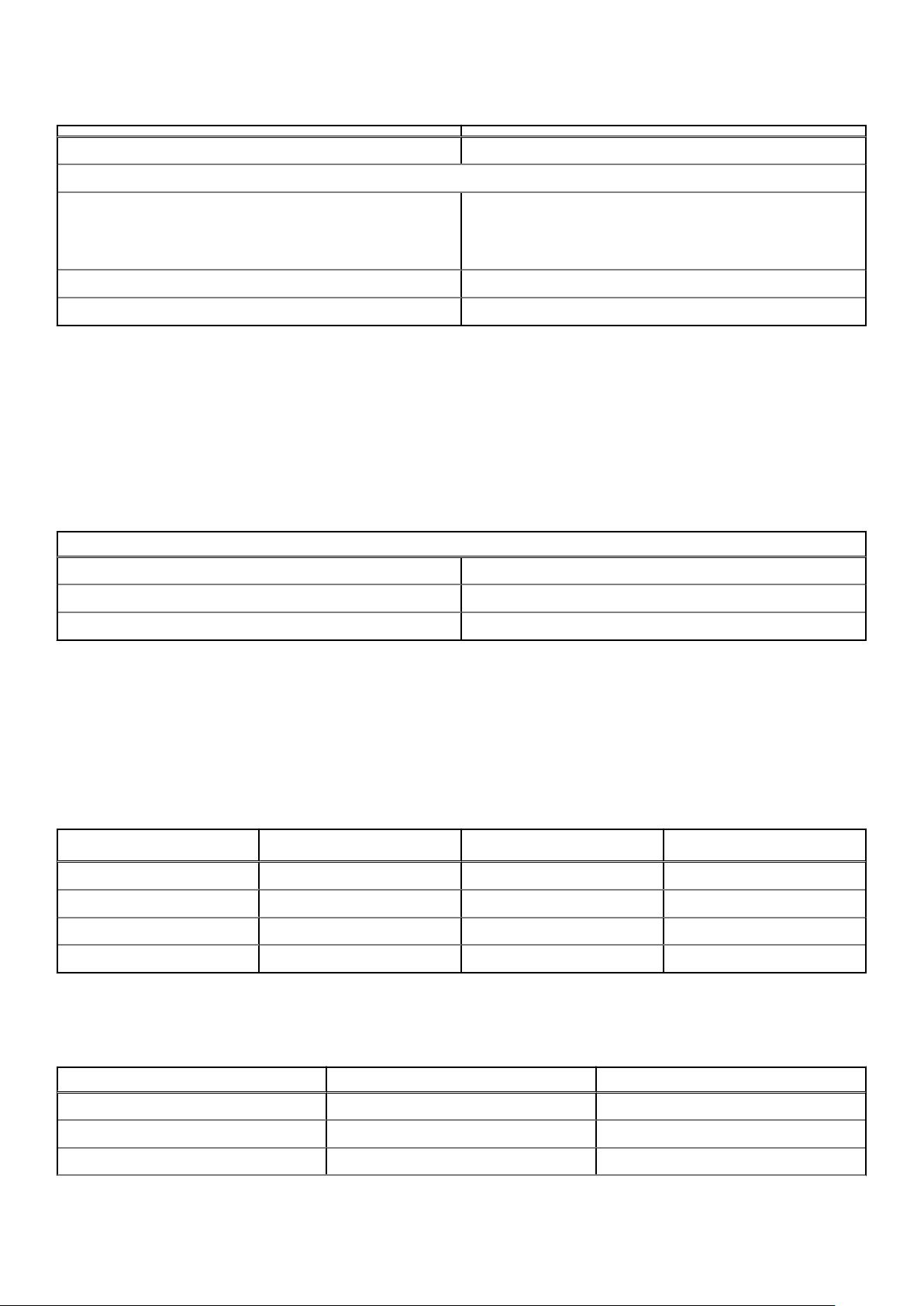
Πίνακας 3. Ιδιότητες (συνεχίζεται)
Μέτρο διάτμησης 31,7 GPa
Σκληρότητα Vickers (φορτίο 200 γραμμάρια)
● Μη ενισχυμένο
● Ενισχυμένο
Αντοχή στη θραύση 0,69 MPa m
Συντελεστής διαστολής (0 ˚C - 300 ˚C) 78,8 x 10-7 /°C
489 kgf/mm
596 kgf/mm
596 kgf/mm
Χημική σκλήρυνση
Δυνατότητα >850 MPa CS, σε βάθος στρώματος (DOL) 50 µm
Οι προδιαγραφές μπορεί να αλλάξουν
Οπτικά
Πίνακας 4. Οπτικά
Δείκτης διάθλασης (590 nm)
2
2
2
0.5
Πυρήνας γυαλιού** 1,50
Στρώμα συμπίεσης 1,51
Φωτοελαστική σταθερά 30,3 nm/cm/MPa
** Ο δείκτης για τον πυρήνα χρησιμοποιείται σε μετρήσεις FSM εφόσον δεν επηρεάζεται από συνθήκες ανταλλαγής ιόντων.
Χημική ανθεκτικότητα
Η ανθεκτικότητα μετριέται μέσω της απώλειας βάρους ανά επιφάνεια μετά από εμβάπτιση στους διαλύτες που αναφέρονται
παρακάτω. Οι τιμές εξαρτώνται από τις πραγματικές συνθήκες δοκιμής. Τα δεδομένα που αναφέρονται ισχύουν για το Corning Gorilla
Glass 5.
Πίνακας
Αντιδραστήριο Ώρα Θερμοκρασία (ºC)
HCl - 5% 24 ώρες 95 5,9
NH4F:HF - 10% 20 λεπτά 20 1,0
HF - 10% 20 λεπτά 20 25,2
NaOH - 5% 6 ώρες 95 2,7
5. Χημική ανθεκτικότητα
Απώλεια βάρους (mg/cm2)
Ηλεκτρικές
Πίνακας
Συχνότητα (MHz) Διηλεκτρική σταθερά Συντελεστής απωλειών
54 7,08 0,009
163 7,01 0,010
272 7,01 0,011
6. Ηλεκτρικές
Τεχνολογία και εξαρτήματα 11
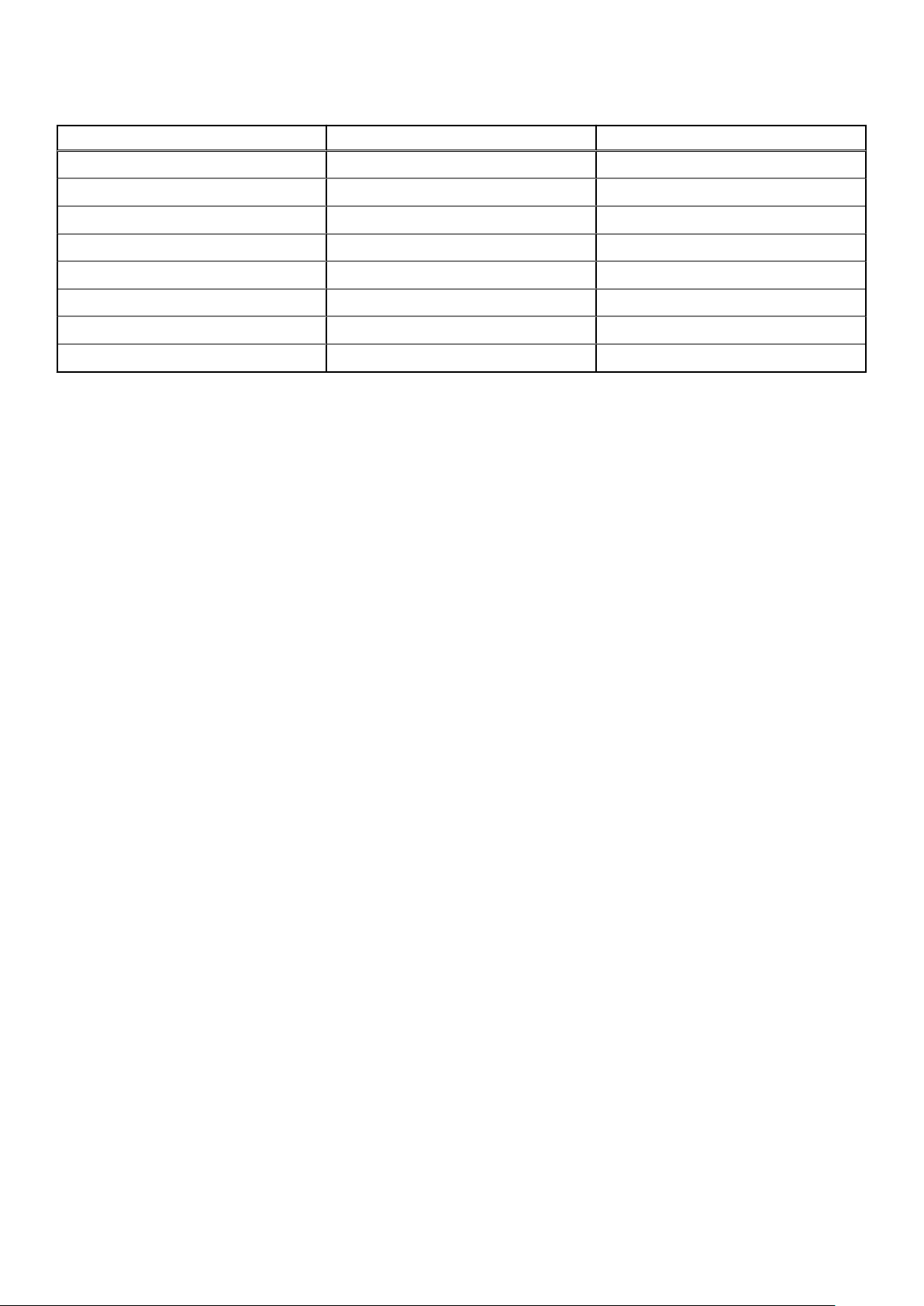
Πίνακας 6. Ηλεκτρικές (συνεχίζεται)
Συχνότητα (MHz) Διηλεκτρική σταθερά Συντελεστής απωλειών
272 7,00 0,010
490 7,99 0,010
599 7,97 0,011
912 7,01 0,012
1499 6,99 0,012
1977 6,97 0,014
2466 6,96 0,014
2986 6,96 0,014
Η τερματισμένη ομοαξονική γραμμή είναι παρόμοια με αυτήν που περιγράφεται στις Τεχνικές σημειώσεις NIST 1520 και 1355-R
Δοκιμή του Corning Gorilla Glass 5.
● Μεγαλύτερη ανθεκτικότητα σε ζημιά (έως 1,8X) με έντονη τριβή.
Ταχύτερη χημική σκλήρυνση με υψηλή τάση συμπίεσης και μεγαλύτερο βάθος συμπίεσης
●
○ Μικρότερο βάθος δοκιμής με υψηλότερα επίπεδα τριβής
● Διευκολύνει τη μείωση του πάχους
12
Τεχνολογία και εξαρτήματα

3
Κύρια στοιχεία του συστήματός σας
Κάλυμμα βάσης
1.
2. Προστατευτικό ψύκτρας
Κύρια στοιχεία του συστήματός σας 13
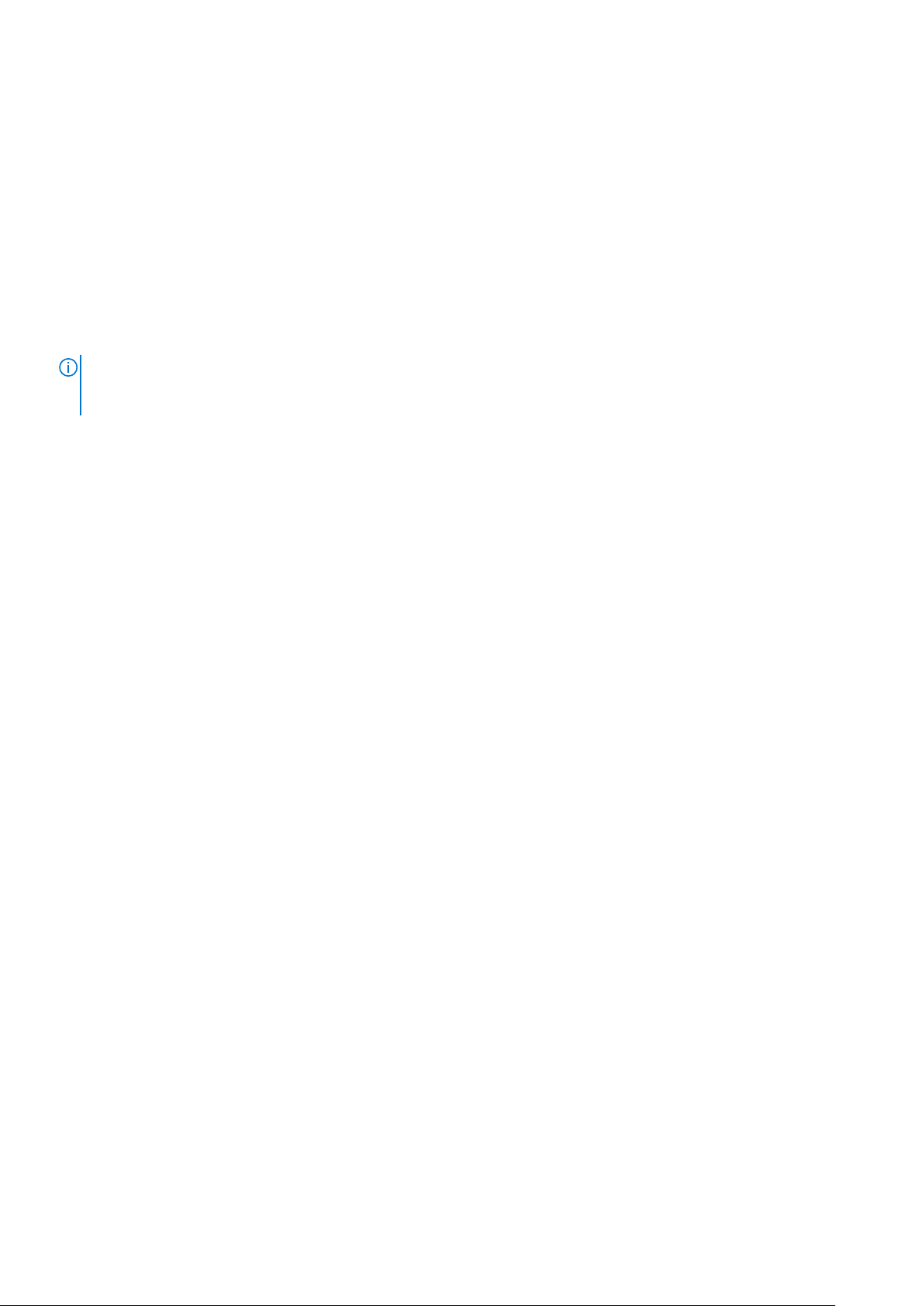
3. Καλώδιο FPC οθόνης αφής
4. Ψύκτρα
5. Ανεμιστήρας
6. Πλακέτα συστήματος
7. Μπαταρία
8. Ηχεία
9. Διάταξη στηρίγματος παλάμης
10. Μπαταρία σε σχήμα νομίσματος
11. κάρτα WLAN
12. κάρτα WWAN
13. Προστατευτικό κάρτας WWAN
14. Μονάδα δίσκου στερεάς κατάστασης
15. Προστατευτικό μονάδας SSD
ΣΗΜΕΙΩΣΗ: Η Dell παρέχει μια λίστα με τα στοιχεία και τους κωδικούς εξαρτημάτων για την αρχική διαμόρφωση συστήματος
που αγοράσατε. Τα εξαρτήματα αυτά διατίθενται σύμφωνα με τις καλύψεις εντός εγγύησης που αγοράζει ο πελάτης. Για τις
επιλογές αγοράς επικοινωνήστε τον αντιπρόσωπο πωλήσεων της Dell.
14 Κύρια στοιχεία του συστήματός σας
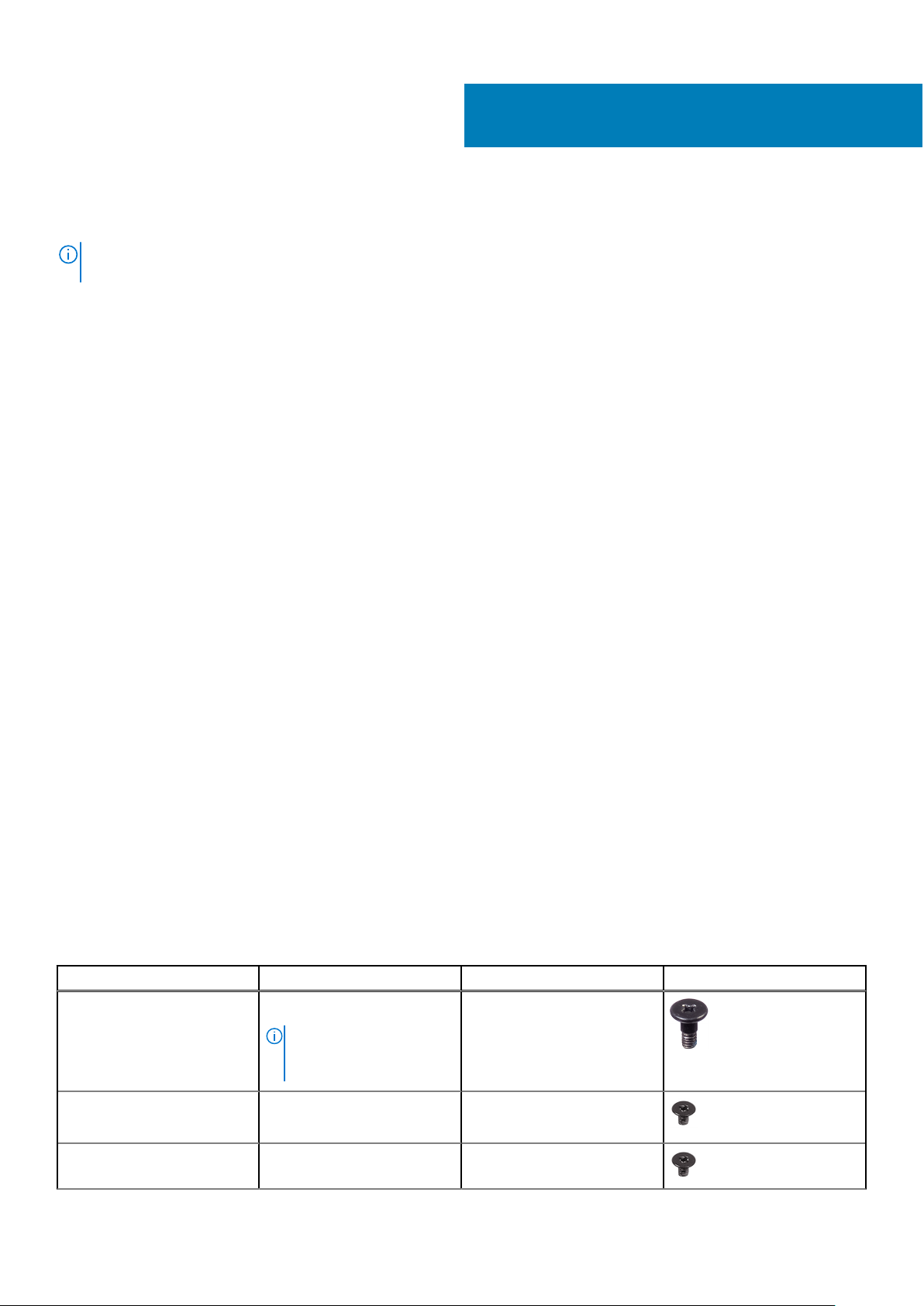
Αφαίρεση και εγκατάσταση στοιχείων
ΣΗΜΕΙΩΣΗ: Οι εικόνες που θα βρείτε στο έγγραφο ενδέχεται να διαφέρουν από τον υπολογιστή σας, πράγμα που εξαρτάται
από τη διαμόρφωση που παραγγείλατε.
Θέματα:
• Συνιστώμενα εργαλεία
• Λίστα βιδών
• Κάρτα μνήμης SD
• Υποδοχή καρτών SIM
• Κάλυμμα βάσης
• Καλώδιο μπαταρίας
• Μπαταρία σε σχήμα νομίσματος
• Μονάδα δίσκου στερεάς κατάστασης
• Κάρτα WLAN
• Κάρτα WWAN
• Ανεμιστήρας
• Ηχεία
• Ψύκτρα
• Διάταξη οθόνης
• Μπαταρία
• Πλακέτα συστήματος
• Πληκτρολόγιο
• Διάταξη στηρίγματος παλάμης
4
Συνιστώμενα εργαλεία
Για τις διαδικασίες που παρατίθενται στο έγγραφο απαιτούνται τα εξής εργαλεία:
● Σταυροκατσάβιδο #0
● Σταυροκατσάβιδο #1
● Πλαστική σφήνα-Συνιστάται για χρήση από τον τεχνικό επιτόπου εξυπηρέτησης.
Λίστα βιδών
Στον πίνακα που ακολουθεί παρατίθεται η λίστα των βιδών και οι εικόνες για διάφορα εξαρτήματα και σημεία του Dell Latitude 9410.
Πίνακας
Στοιχείο Τύπος βίδας Ποσότητα Εικόνα
Κάλυμμα βάσης Μη αποσπώμενες βίδες
Μονάδα δίσκου στερεάς
κατάστασης
κάρτα WLAN M2x2 1
7. Λίστα μεγεθών βιδών
10
ΣΗΜΕΙΩΣΗ: Οι βίδες είναι
τμήμα του καλύμματος
βάσης
M2x2 1
Αφαίρεση και εγκατάσταση στοιχείων 15
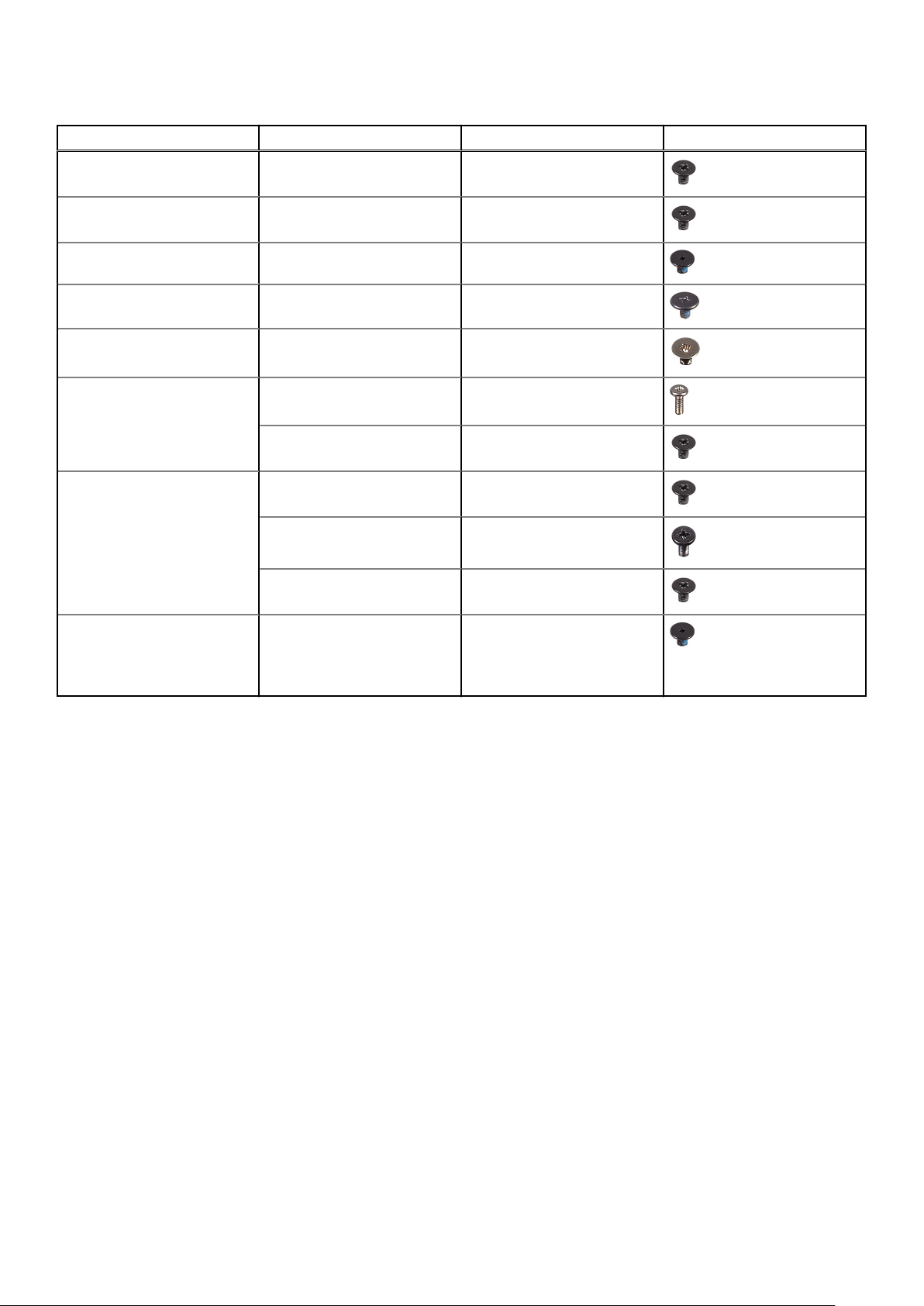
Πίνακας 7. Λίστα μεγεθών βιδών (συνεχίζεται)
Στοιχείο Τύπος βίδας Ποσότητα Εικόνα
κάρτα WWAN M2x2 1
Ανεμιστήρας M2x2 1
Ηχεία M1,6x1,4 3
Ψύκτρα M1,6x2,5 4
Διάταξη οθόνης M2,5x3,5 6
Μπαταρία
Πλακέτα συστήματος
Πληκτρολόγιο M1,6x1,5
M1,6x4,5 1
M2x3 4
M2x2 2
M2x4 2
M2x3 5
Κάρτα μνήμης SD
Αφαίρεση της κάρτας μνήμης SD
1
2
40
1. Πιέστε την κάρτα μνήμης SD για να τη βγάλετε από την υποδοχή καρτών μνήμης SD [1].
2. Αφαιρέστε την κάρτα μνήμης SD από τον υπολογιστή [2].
16
Αφαίρεση και εγκατάσταση στοιχείων

Εγκατάσταση της κάρτας μνήμης SD
Βάλτε την κάρτα μνήμης SD μέσα στην υποδοχή της [1] μέχρι να κουμπώσει στη θέση της και να ακουστεί ένα κλικ [2].
Αφαίρεση
και εγκατάσταση στοιχείων 17
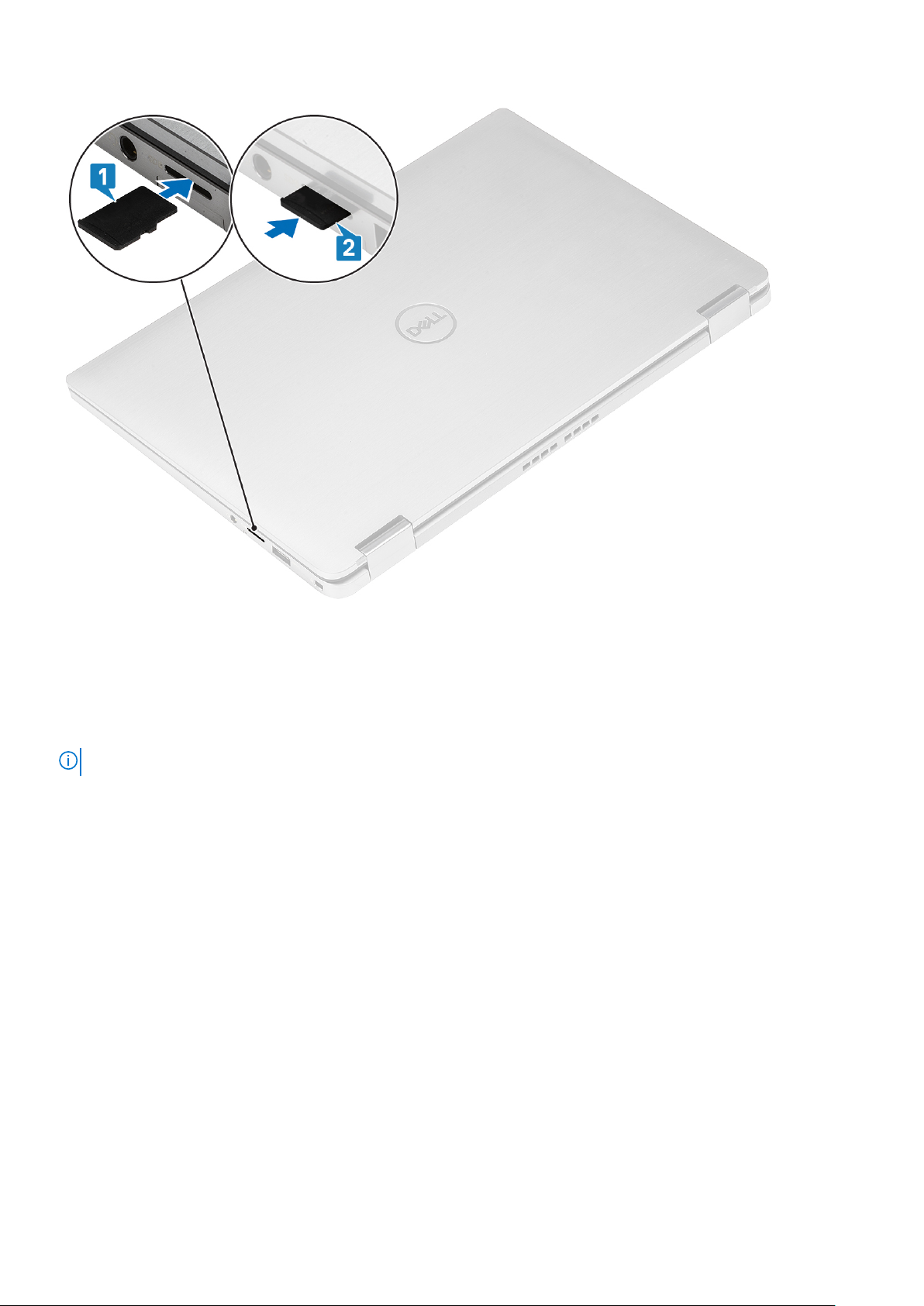
Υποδοχή καρτών SIM
Αφαίρεση του δίσκου καρτών SIM
ΣΗΜΕΙΩΣΗ: Αυτή η διαδικασία ισχύει μόνο για μοντέλα που διαθέτουν κάρτα WWAN.
1. Περάστε μέσα στην οπή της ακίδας στον δίσκο καρτών SIM έναν συνδετήρα ή ένα εργαλείο αφαίρεσης καρτών SIM [1].
2. Σπρώξτε την ακίδα για να αποδεσμευτεί ο δίσκος καρτών SIM και να βγει έξω [2].
3. Τραβήξτε τον δίσκο καρτών SIM και αφαιρέστε τον από τον υπολογιστή [3].
18
Αφαίρεση και εγκατάσταση στοιχείων
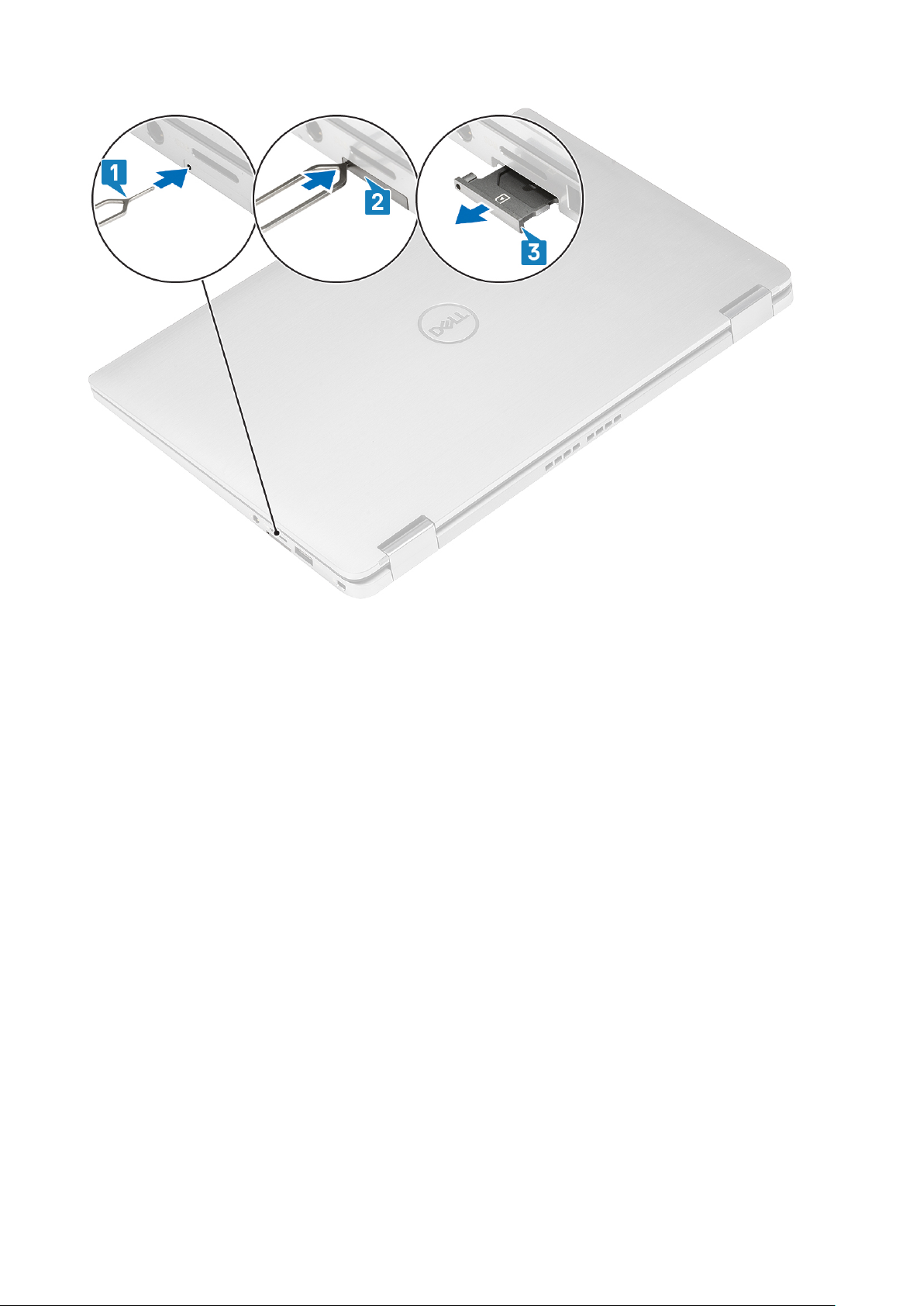
Εγκατάσταση του δίσκου καρτών SIM
Εγκαταστήστε τον δίσκο καρτών SIM στην υποδοχή του στον υπολογιστή [1] και σπρώξτε τον για να κλειδώσει στη θέση του [2].
Αφαίρεση
και εγκατάσταση στοιχείων 19

Κάλυμμα βάσης
Αφαίρεση του καλύμματος της βάσης
1. Ακολουθήστε τη διαδικασία που παρατίθεται στην ενότητα Πριν από την εκτέλεση εργασιών στο εσωτερικό του υπολογιστή σας.
2. Αφαιρέστε την κάρτα μνήμης SD.
1. Χαλαρώστε τις 10 μη αποσπώμενες βίδες που συγκρατούν το κάλυμμα της βάσης στον υπολογιστή.
20
Αφαίρεση και εγκατάσταση στοιχείων
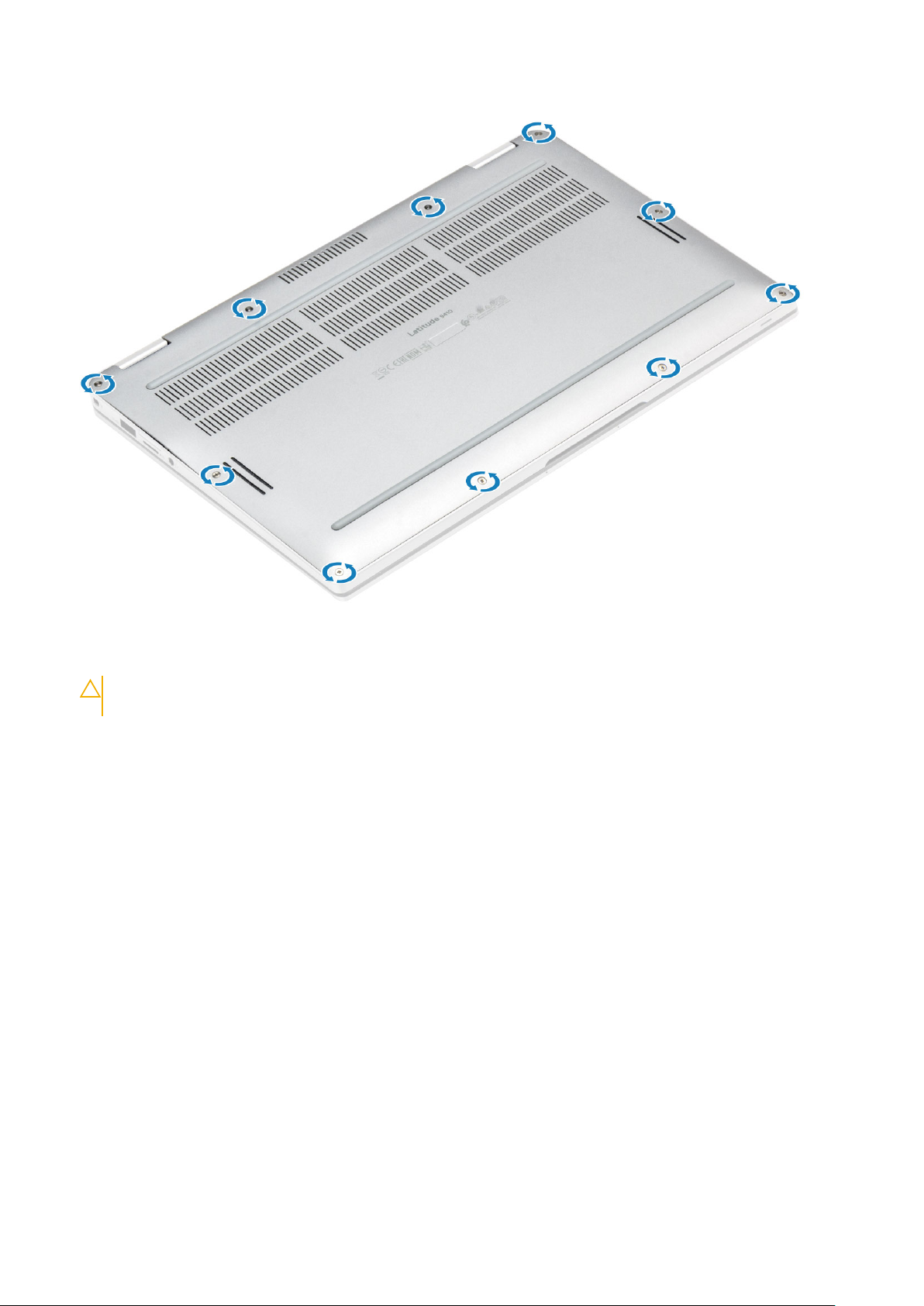
2. Ξεσφηνώστε το κάλυμμα της βάσης κατά μήκος των άκρων από την πάνω πλευρά [2] για να το διαχωρίσετε από τον υπολογιστή
[2].
ΠΡΟΣΟΧΗ
γιατί μπορεί να προκληθεί ζημιά στο κάλυμμα της βάσης.
: Μην τραβάτε το κάλυμμα της βάσης από το πάνω άκρο αμέσως αφού το ξεσφηνώσετε από τις εγκοπές,
Αφαίρεση και εγκατάσταση στοιχείων 21
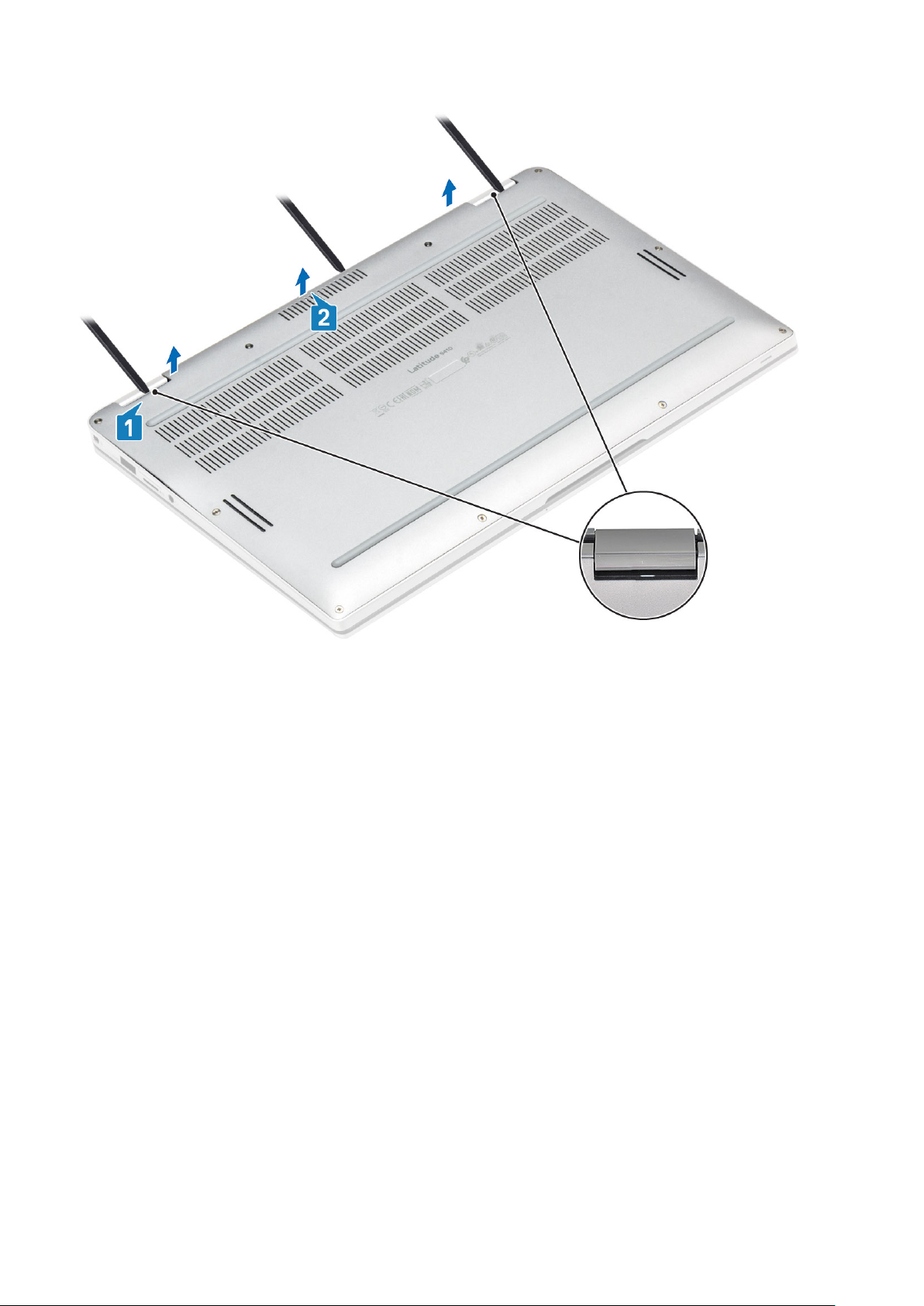
3. Ξεσφηνώστε κατά μήκος της αριστερής, της δεξιάς και της κάτω πλευράς της βάσης.
4. Προτού αφαιρέσετε το κάλυμμα της βάσης από τον υπολογιστή, σύρετέ το προς τα έξω. Στη συνέχεια, ανασηκώστε το κάλυμμα
της βάσης και αφαιρέστε το από τον υπολογιστή.
22
Αφαίρεση και εγκατάσταση στοιχείων

5. Χρησιμοποιήστε τη συρόμενη γλωττίδα για να αποσυνδέσετε το καλώδιο της μπαταρίας από την πλακέτα συστήματος.
6. Γυρίστε ανάποδα τον υπολογιστή και πατήστε το κουμπί λειτουργίας για 15 δευτερόλεπτα, για να εκκενωθεί ο στατικός
ηλεκτρισμός.
Εγκατάσταση του καλύμματος της βάσης
1. Συνδέστε το καλώδιο της μπαταρίας στην πλακέτα συστήματος.
2. Σύρετε προς τα μέσα το κάλυμμα της βάσης και τοποθετήστε το πάνω στον υπολογιστή.
Αφαίρεση
και εγκατάσταση στοιχείων 23

3. Πιέστε τα άκρα του καλύμματος της βάσης μέχρι να κουμπώσει στη θέση του και να ακουστεί το χαρακτηριστικό κλικ.
24
Αφαίρεση και εγκατάσταση στοιχείων
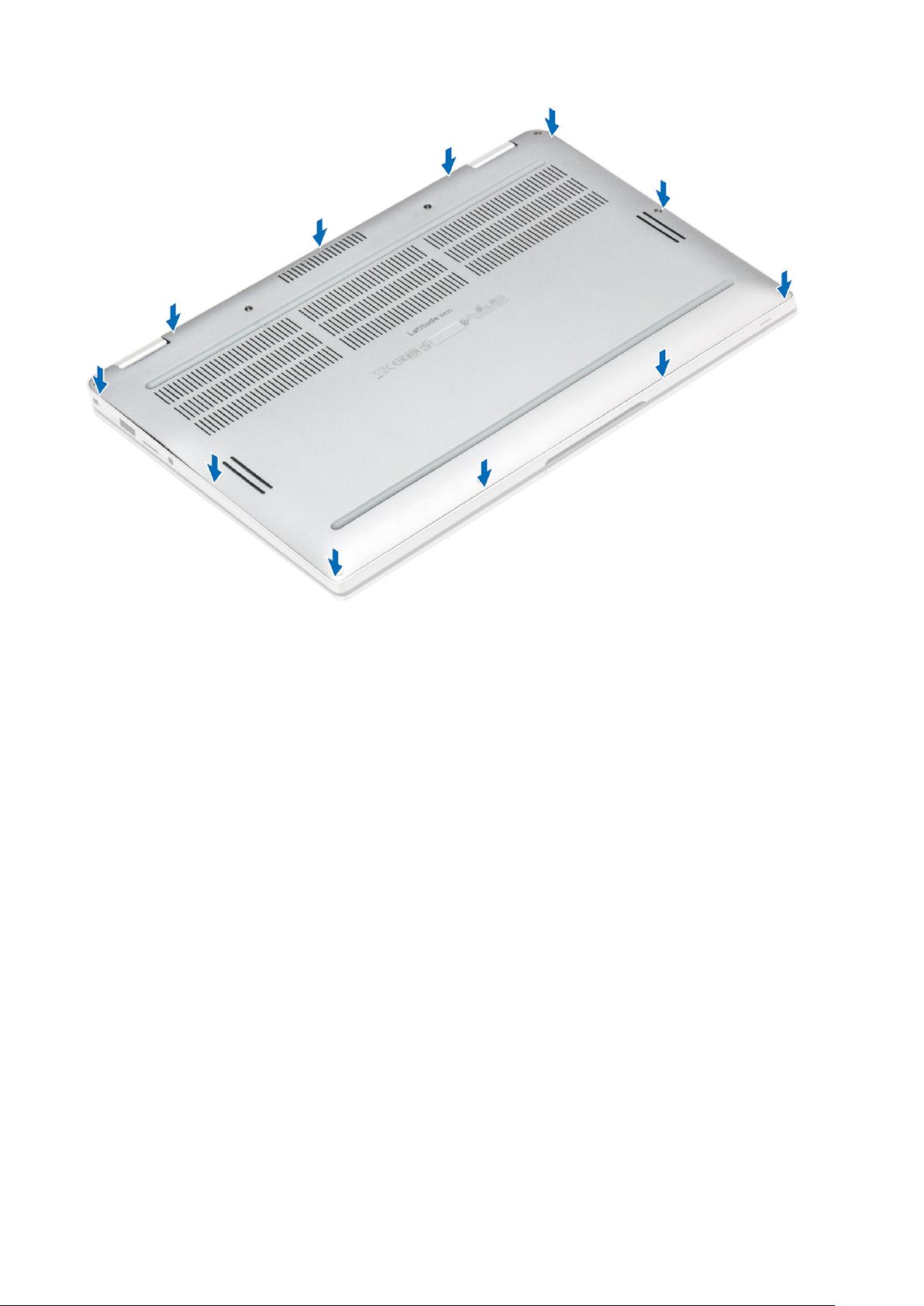
4. Σφίξτε τις 10 μη αποσπώμενες βίδες για να στερεώσετε το κάλυμμα της βάσης στον υπολογιστή.
Αφαίρεση
και εγκατάσταση στοιχείων 25
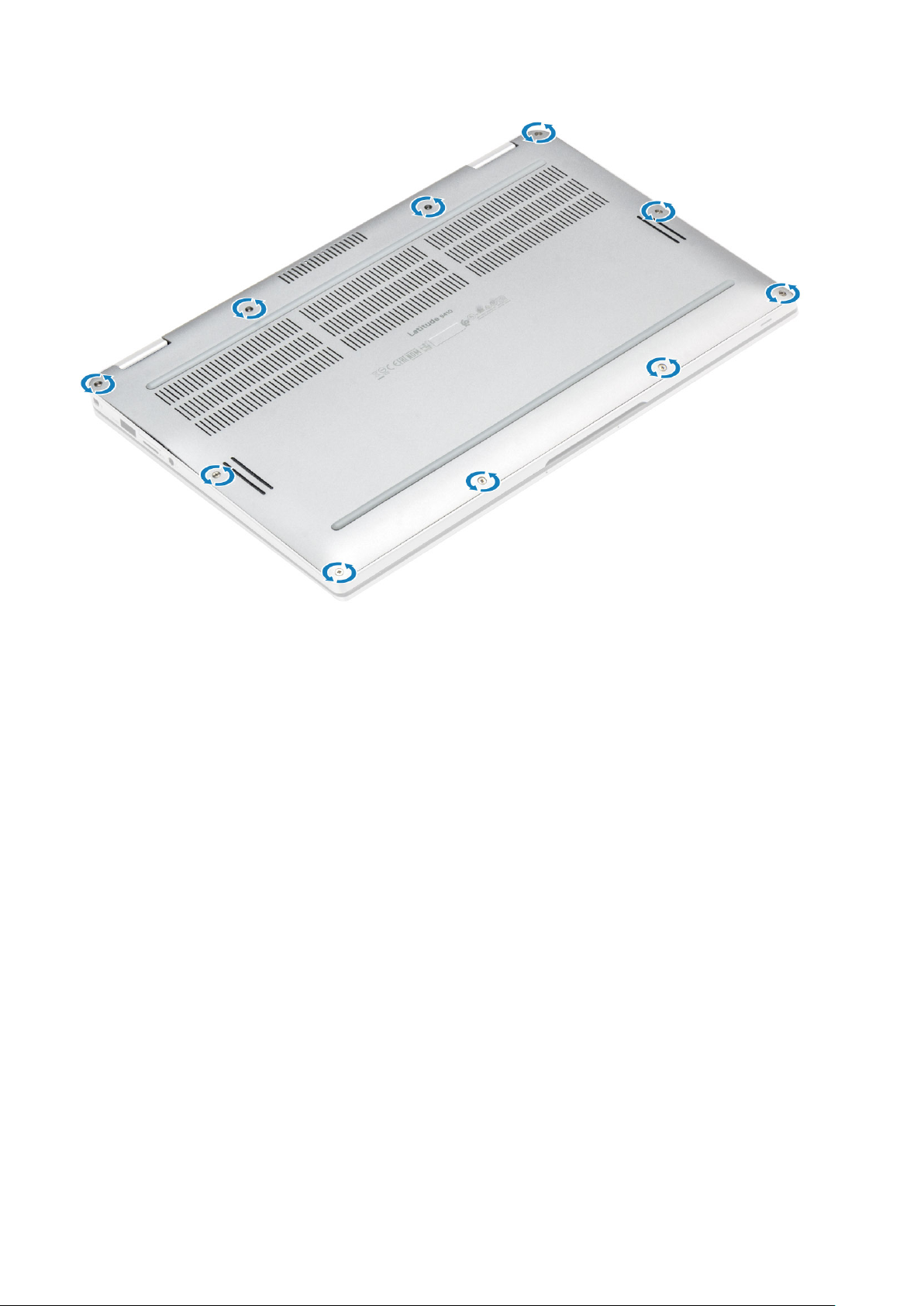
1. Εγκαταστήστε την κάρτα μνήμης SD.
2. Ακολουθήστε τη διαδικασία που παρατίθεται στην ενότητα Μετά την εκτέλεση εργασιών στο εσωτερικό του υπολογιστή σας.
Καλώδιο μπαταρίας
Αποσύνδεση του καλωδίου της μπαταρίας
1. Ακολουθήστε τη διαδικασία που παρατίθεται στην ενότητα Πριν από την εκτέλεση εργασιών στο εσωτερικό του υπολογιστή σας.
2. Αφαιρέστε την κάρτα μνήμης SD.
3. Αφαιρέστε το κάλυμμα της βάσης.
Αποσυνδέστε το καλώδιο της μπαταρίας από την υποδοχή του στην πλακέτα συστήματος.
26
Αφαίρεση και εγκατάσταση στοιχείων
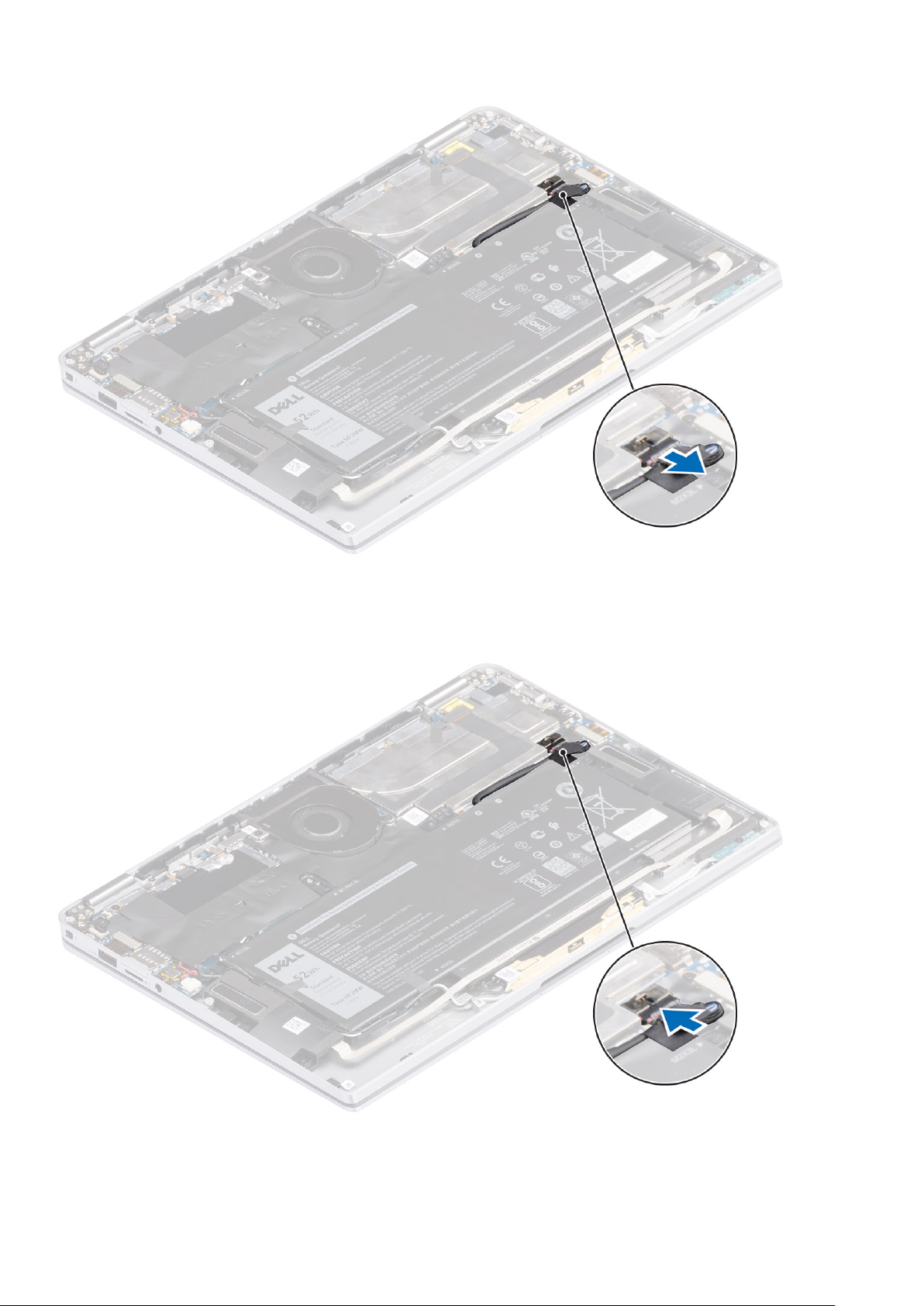
Σύνδεση του καλωδίου της μπαταρίας
Συνδέστε το καλώδιο της μπαταρίας στην υποδοχή του στην πλακέτα συστήματος.
1. Εγκαταστήστε το κάλυμμα της βάσης.
2. Εγκαταστήστε την κάρτα SIM.
3. Εγκαταστήστε την κάρτα μνήμης SD.
Αφαίρεση
και εγκατάσταση στοιχείων 27

4. Ακολουθήστε τη διαδικασία που παρατίθεται στην ενότητα Μετά την εκτέλεση εργασιών στο εσωτερικό του υπολογιστή σας.
Μπαταρία σε σχήμα νομίσματος
Αφαίρεση της μπαταρίας σε σχήμα νομίσματος
1. Ακολουθήστε τη διαδικασία που παρατίθεται στην ενότητα Πριν από την εκτέλεση εργασιών στο εσωτερικό του υπολογιστή σας.
2. Αφαιρέστε την κάρτα μνήμης SD.
3. Αφαιρέστε το κάλυμμα της βάσης.
4. Αποσυνδέστε το καλώδιο της μπαταρίας.
1. Αποσυνδέστε το καλώδιο της μπαταρίας σε σχήμα νομίσματος από τον σύνδεσμο στην πλακέτα συστήματος [1].
2. Βγάλτε και αφαιρέστε την μπαταρία σε σχήμα νομίσματος από τον υπολογιστή [2].
Εγκατάσταση της μπαταρίας σε σχήμα νομίσματος
1. Στερεώστε την μπαταρία σε σχήμα νομίσματος στο σύστημα [1].
2. Συνδέστε το καλώδιο της μπαταρίας σε σχήμα νομίσματος στον σύνδεσμό του στην πλακέτα συστήματος [2].
28
Αφαίρεση και εγκατάσταση στοιχείων

1. Συνδέστε το καλώδιο της μπαταρίας.
2. Εγκαταστήστε το κάλυμμα της βάσης.
3. Εγκαταστήστε την κάρτα μνήμης SD.
4. Ακολουθήστε τη διαδικασία που παρατίθεται στην ενότητα Μετά την εκτέλεση εργασιών στο εσωτερικό του υπολογιστή σας.
Μονάδα δίσκου στερεάς κατάστασης
Αφαίρεση της μονάδας δίσκου στερεάς κατάστασης
1. Ακολουθήστε τη διαδικασία που παρατίθεται στην ενότητα Πριν από την εκτέλεση εργασιών στο εσωτερικό του υπολογιστή σας.
2. Αφαιρέστε την κάρτα μνήμης SD.
3. Αφαιρέστε το κάλυμμα της βάσης.
4. Αποσυνδέστε το καλώδιο της μπαταρίας.
1. Ξεκολλήστε το μεταλλικό φύλλο [1] και τη μαύρη ταινία [2] που καλύπτουν εν μέρει το κάλυμμα της μονάδας δίσκου στερεάς
κατάστασης (SSD).
Αφαίρεση
και εγκατάσταση στοιχείων 29

2. Αφαιρέστε τη βίδα (M2x2) [1] που συγκρατεί το προστατευτικό περίβλημα της μονάδας SSD στην πλακέτα συστήματος.
ΣΗΜΕΙ
ΩΣΗ: Εάν το μοντέλο παρέχεται με SSD πλήρους μήκους, τότε αφαιρέστε τις δύο βίδες (M2x2) που συγκρατούν το
προστατευτικό κάλυμμα SSD στην πλακέτα συστήματος.
3. Σηκώστε το προστατευτικό περίβλημα της μονάδας SSD και αφαιρέστε το από την πλακέτα συστήματος [2].
30
Αφαίρεση και εγκατάσταση στοιχείων
